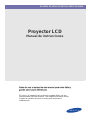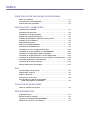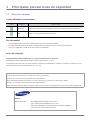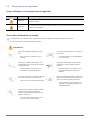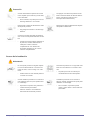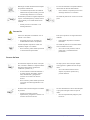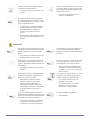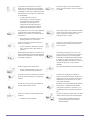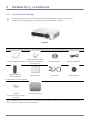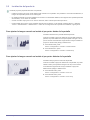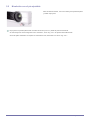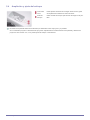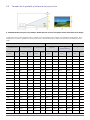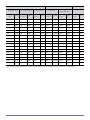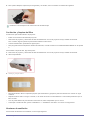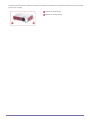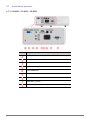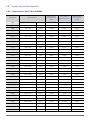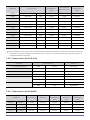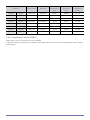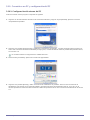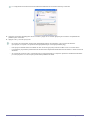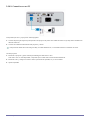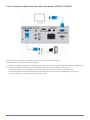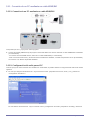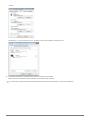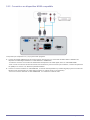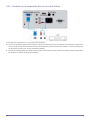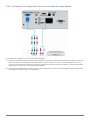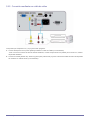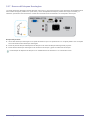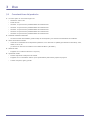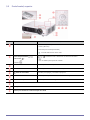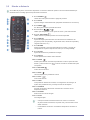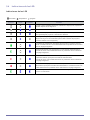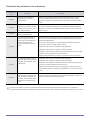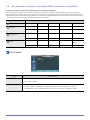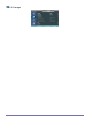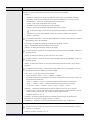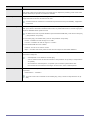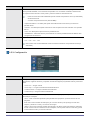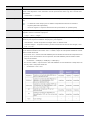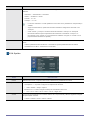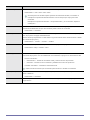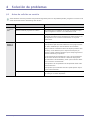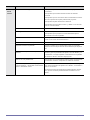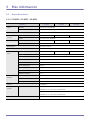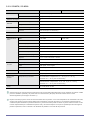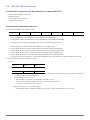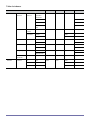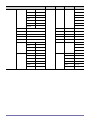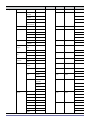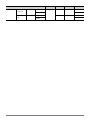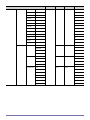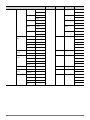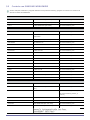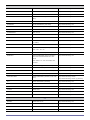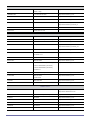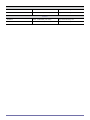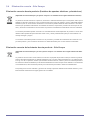SP-M201 SP-M221 SP-M251 SP-M270 SP-M300
Proyector LCD
Manual de instrucciones
El color y el aspecto del producto pueden diferir de las
ilustraciones de este manual. Las especificaciones están
sujetas a cambio sin previo aviso para mejorar el
rendimiento.

Índice
PRINCIPALES PRECAUCIONES DE SEGURIDAD
Antes de comenzar . . . . . . . . . . . . . . . . . . . . . . . . . . . . . . . . . . . . . . . . . 1-1
Conservación y mantenimiento . . . . . . . . . . . . . . . . . . . . . . . . . . . . . . 1-2
Precauciones de seguridad . . . . . . . . . . . . . . . . . . . . . . . . . . . . . . . . . . 1-3
INSTALACIÓN Y CONEXIONES
Contenido del embalaje . . . . . . . . . . . . . . . . . . . . . . . . . . . . . . . . . . . . . 2-1
Instalación del producto . . . . . . . . . . . . . . . . . . . . . . . . . . . . . . . . . . . . 2-2
Nivelación con el pie ajustable . . . . . . . . . . . . . . . . . . . . . . . . . . . . . . 2-3
Ampliación y ajuste del enfoque . . . . . . . . . . . . . . . . . . . . . . . . . . . . . 2-4
Tamaño de la pantalla y distancia de proyección . . . . . . . . . . . . . . . 2-5
Sustitución de la lámpara . . . . . . . . . . . . . . . . . . . . . . . . . . . . . . . . . . . 2-6
Parte lateral posterior . . . . . . . . . . . . . . . . . . . . . . . . . . . . . . . . . . . . . . 2-7
Modos de pantalla admitidos . . . . . . . . . . . . . . . . . . . . . . . . . . . . . . . . 2-8
Conexión de la alimentación . . . . . . . . . . . . . . . . . . . . . . . . . . . . . . . . . 2-9
Conexión a un PC y configuración del PC . . . . . . . . . . . . . . . . . . . . . 2-10
Conexión de un PC mediante un cable HDMI/DVI . . . . . . . . . . . . . . . 2-11
Conexión a un dispositivo HDMI compatible . . . . . . . . . . . . . . . . . . . 2-12
Conexión de un dispositivo AV con un cable D-Sub . . . . . . . . . . . . 2-13
Conexión de un dispositivo AV con una salida de componentes . . 2-14
Conexión mediante un cable de vídeo . . . . . . . . . . . . . . . . . . . . . . . . 2-15
Conexión de un altavoz externo . . . . . . . . . . . . . . . . . . . . . . . . . . . . . 2-16
Ranura del bloqueo Kensington . . . . . . . . . . . . . . . . . . . . . . . . . . . . . 2-17
USO
Características del producto . . . . . . . . . . . . . . . . . . . . . . . . . . . . . . . . 3-1
Parte frontal, superior . . . . . . . . . . . . . . . . . . . . . . . . . . . . . . . . . . . . . . 3-2
Mando a distancia . . . . . . . . . . . . . . . . . . . . . . . . . . . . . . . . . . . . . . . . . 3-3
Indicaciones de los LED . . . . . . . . . . . . . . . . . . . . . . . . . . . . . . . . . . . . 3-4
Uso del menú de ajuste de la pantalla
(OSD: presentación en pantalla) . . . . . . . . . . . . . . . . . . . . . . . . . . . 3-5
SOLUCIÓN DE PROBLEMAS
Antes de solicitar un servicio . . . . . . . . . . . . . . . . . . . . . . . . . . . . . . . . 4-1
MÁS INFORMACIÓN
Especificaciones . . . . . . . . . . . . . . . . . . . . . . . . . . . . . . . . . . . . . . . . . . 5-1
RS232C Tabla de órdenes . . . . . . . . . . . . . . . . . . . . . . . . . . . . . . . . . . . 5-2
Contacte con SAMSUNG WORLDWIDE . . . . . . . . . . . . . . . . . . . . . . . . 5-3
Eliminación correcta - Sólo Europa . . . . . . . . . . . . . . . . . . . . . . . . . . . 5-4

1-1 Principales precauciones de seguridad
1 Principales precauciones de seguridad
1-1 Antes de comenzar
Iconos utilizados en este manual
Uso del manual
• Antes de utilizar este producto lea cuidadosamente las precauciones de seguridad.
• El contenido de este manual está sujeto a modificaciones sin previo aviso para la mejora del rendimiento.
• Si ocurre un problema, consulte la sección 'Solución de problemas'.
Aviso del copyright
Copyright ©2010 Samsung Electronics Co., Ltd. Reservados todos los derechos.
El copyright de este manual está reservado por Samsung Electronics, Co., Ltd.
El contenido de este manual no se puede reproducir ni parcial ni completamente, ni distribuir ni utilizar en cualquier forma sin
autorización por escrito de Samsung Electronics, Co., Ltd.
ICONO NOMBRE SIGNIFICADO
Precaución Indica casos en que la función puede no funcionar o se puede cancelar la configuración.
Nota Indica un consejo para trabajar con la función.
Se puede cobrar una tarifa administrativa si:
(a) el usuario solicita un técnico y el producto no tiene ningún defecto.
(es decir, si el usuario no se ha leído este manual del producto).
(b) el usuario lleva el producto a reparar a un centro de servicio y el producto no tiene ningún defecto.
(es decir, si el usuario no se ha leído este manual del producto).
Antes de realizar cualquier trabajo o efectuar la visita al usuario se le comunicará a éste el monto de la tarifa administrativa.
MÉXICO
IMPORTADO POR: AV. PRESIDENTE MASARIK #111 INT701
COL. CHAPULTEPEC MORALES C.P.11570
DELEGACIÓN MIGUEL HIDALGO MÉXICO. DISTRITO FEDERAL
Tel: 01-55-5747-5100 / 01-800-726-7864

1-2 Principales precauciones de seguridad
1-2 Conservación y mantenimiento
Limpieza de la superficie y el objetivo
Limpieza del interior del proyector
Limpie el proyector con un paño suave seco.
• No limpie el producto con sustancias inflamables como benceno
o disolventes.
• No rasque la lente con las uñas ni con un objeto afilado.
Podría rayar o dañar el producto.
• No limpie el producto con un paño húmedo ni rocíe directamente
agua sobre él.
Si penetra agua en el producto, se podría producir un incendio o
una descarga eléctrica o dañar el producto.
• Puede aparecer una mancha blanca en la superficie del
proyector si cae agua sobre él.
El color y el aspecto pueden variar según el modelo.
Para la limpieza del interior del proyector, póngase en contacto con
un centro de servicio técnico autorizado por Samsung.
• Póngase en contacto con un centro de servicio técnico si dentro
del proyector hay polvo u otras sustancias.

1-3 Principales precauciones de seguridad
1-3 Precauciones de seguridad
Iconos utilizados en las precauciones de seguridad
Acerca de la alimentación de energía
La imágenes que se muestran son de referencia y pueden ser diferentes según los modelos y los países.
El color y el aspecto pueden variar según el modelo.
Advertencia
ICONO NOMBRE SIGNIFICADO
Advertencia
No seguir las precauciones marcadas por este icono puede derivar en lesiones graves o
incluso la muerte.
Precaución
No seguir las precauciones marcadas por este icono puede derivar en lesiones personales
o daños en la propiedad.
El enchufe debe estar firmemente conec-
tado.
• De lo contrario, podría provocar un
incendio.
No conecte varios aparatos en una misma
toma mural.
• Se podría producir un recalentamiento
en la toma mural.
No utilice un cable de alimentación ni un
enchufe dañados ni una toma de corriente
estropeada o floja.
• De lo contrario, podría provocar un
incendio o una descarga eléctrica.
No doble excesivamente el cable de ali-
mentación ni coloque objetos pesados
sobre él.
• Se podría producir un incendio o una
descarga eléctrica si el cable está
dañado.
No toque el enchufe con las manos húmed-
as cuando lo enchufe o lo desenchufe.
• Podría provocar una descarga eléctrica.
Antes de trasladar el producto, apáguelo y
desconecte el cable de alimentación y cual-
quier otro cable conectado al producto.
• De lo contrario, se podría producir un
incendio o una descarga eléctrica si el
cable está dañado.
Asegúrese de conectar el cable de alimen-
tación en una toma de corriente con
conexión a tierra (sólo par aislamiento de
equipos de clase 1)
• De lo contrario, se podría provocar un
incendio o lesiones personales.

Principales precauciones de seguridad 1-3
Precaución
Acerca de la instalación
Advertencia
Cuando desenchufe el aparato de la toma
mural, sujételo por el enchufe y tire de éste,
nunca del cable.
• De lo contrario, se podría provocar una
descarga eléctrica o un incendio.
No apague ni encienda el producto enchu-
fando o desenchufando el cable de alimen-
tación. (No utilice el enchufe como
interruptor de la alimentación.)
Desenchufe el cable de alimentación antes
de limpiar el producto.
• Hay peligro de incendio o de descarga
eléctrica.
Mantenga el cable de alimentación alejado
de aparatos calefactores.
Conecte el enchufe del cable de alimenta-
ción a una toma de pared fácilmente accesi-
ble.
• Cuando se produzca algún problema en
el producto, se debe desenchufar el
cable para cortar la corriente
completamente. Con el botón de
encendido del aparto no se corta la
corriente completamente.
No coloque el producto en lugares expues-
tos a la luz directa del sol o cerca de una
fuente de calor, como un fuego o un cale-
factor.
• Podría reducir el ciclo vital del producto
o causar un incendio.
No instale el producto en un lugar mal venti-
lado como una librería o un armario cerra-
dos.
• Se podría provocar un incendio por
recalentamiento interno del aparato.
Cuando instale el producto en un armario o
una estantería procure que la parte frontal
no sobresalga.
• El producto se podría caer y dañarse o
causar lesiones personales.
• Utilice un mueble o una estantería
adecuados al tamaño del producto.
Si instala el producto en una consola o
sobre un estante, asegúrese de que la parte
delantera no sobresalga.
• De lo contrario, el producto podría
caerse y sufrir daños o causar lesiones
personales.

1-3 Principales precauciones de seguridad
Precaución
Acerca del uso
Mantenga el cable de alimentación alejado
de aparatos calefactores.
• La cubierta de protección del cable de
alimentación se podría fundir y provocar
una descarga eléctrica o un incendio.
En caso de tormentas con aparato eléctrico,
desenchufe el cable de alimentación.
• De lo contrario, se podría provocar una
descarga eléctrica o un incendio.
No instale el producto en lugares expuestos
a polvo, humedad (sauna), aceites, humos
o agua (lluvia); no lo instale dentro de un
vehículo.
• Podría provocar un incendio o una
descarga eléctrica.
No instale el producto en zonas con mucho
polvo.
Procure no bloquear la ventilación con un
mantel o una cortina.
• Se podría provocar un incendio por
recalentamiento interno del aparato.
Evite que el producto se caiga mientras lo
traslada.
• Podría dañar el producto o resultar
lesionado.
Cuando deposite el producto sobre una
superficie, hágalo con cuidado.
• De lo contrario, podría dañar el producto
o causar lesiones personales.
No instale el producto a una altura fácilm-
ente accesible a los niños.
• Si un niño toca el producto, este se
podría caer y causarle lesiones
personales.
No introduzca objetos de metal, como pali-
llos, monedas o alfileres, ni objetos inflama-
bles dentro del producto (orificios de
ventilación, puertos, etc.).
• Si se introducen sustancias extrañas o
se vierte agua en el aparato, apague
éste, desenchúfelo y póngase en
contacto con el centro de servicio
técnico.
• De lo contrario, podría dañar el producto
o provocar una descarga eléctrica o un
incendio.
No deje que los niños coloquen objetos
como juguetes o galletas encima del pro-
ducto.
• Si un niño intenta alcanzar estos
objetos, el producto puede caer y
producir lesiones.
No desmonte ni intente arreglar ni modificar
el producto.
• Cuando el producto requiera
reparaciones, póngase en contacto con
el centro de servicio técnico.
No mire directamente a la luz de la lámpara
ni proyecte la imagen sobre los ojos de
nadie.
• Esto es especialmente peligroso para
los niños.

Principales precauciones de seguridad 1-3
Precaución
No utilice ni coloque aerosoles ni objetos
inflamables cerca del producto.
• Se podría provocar una explosión o un
incendio.
Cuando quite las pilas del mando a distan-
cia, tenga cuidado ya que los niños se las
podrían tragar. Mantenga las pilas fuera del
alcance de los niños.
• Si un niño se las traga, llame a un
médico inmediatamente.
No coloque sobre el producto recipientes
que contengan líquido, como jarros, mace-
tas, bebidas, productos cosméticos o medi-
cinas, ni objetos de metal.
• Si se introducen sustancias extrañas o
se vierte agua en el aparato, apague
éste, desenchúfelo y póngase en
contacto con el centro de servicio
técnico.
• De lo contrario, podría dañar el producto
o provocar una descarga eléctrica o un
incendio.
Si el producto genera ruidos extraños, olor
a quemado o humo, desconéctelo inmedia-
tamente y llame a un centro de servicio
técnico.
• De lo contrario, se podría provocar una
descarga eléctrica o un incendio.
Si se introducen sustancias extrañas en el
producto, apague éste, desenchúfelo y
póngase en contacto con el centro de servi-
cio técnico.
Si las clavijas o los terminales del cable de
alimentación se han expuesto al polvo, al
agua o a sustancias extrañas, límpielos cui-
dadosamente.
• Hay peligro de incendio o de descarga
eléctrica.
No utilice el producto si presenta síntomas
de mal funcionamiento, como que no se
vean imágenes o no se oiga el sonido.
• Apague el producto inmediatamente,
desenchufe el cable de alimentación y
póngase en contacto con un centro de
servicio técnico.
Para limpiar el producto debe desconectar
el cable de alimentación y limpiar el pro-
ducto con un paño seco suave.
• Para limpiar el producto no utilice
productos químicos como ceras,
benceno, alcohol, disolventes,
repelentes de mosquito, sustancias
aromatizadas, lubricantes o limpiadores.
Se podría deformar o decolorar el
exterior.
Si se produce un escape de gas, no toque
el producto ni el cable de alimentación y
ventile la habitación inmediatamente.
• Una chispa podría provocar una
explosión o un incendio.
• En caso de tormenta con aparato
eléctrico, no toque el cable de
alimentación ni el de la antena.
Si no va a utilizar el producto durante un
periodo largo, por ejemplo durante las vaca-
ciones, desconecte el cable de alimentación
de la toma de corriente de la pared.
• Se podría acumular polvo y originarse
un incendio por recalentamiento, un
cortocircuito o una descarga eléctrica.
No toque el objetivo del producto.
• Podría dañarlo.

1-3 Principales precauciones de seguridad
Si el producto se instala en un entorno
donde las condiciones de funcionamiento
varían mucho, se podrían crear problemas
de calidad. En este caso, instale el producto
sólo después de consultar con nuestro cen-
tro de llamadas.
• Lugares expuestos a polvo
microscópico, productos químicos,
temperaturas extremas, elevada
humedad, como aeropuertos o
estaciones de ferrocarril donde el
producto se usa de modo continua
durante periodos largos de tiempo.
No toque ninguna parte exterior del pro-
ducto con herramientas, como un cuchillo o
un martillo.
Si el producto se cae o se rompe, apáguelo
y desconecte el cable de alimentación.
Póngase en contacto con un centro de ser-
vicio técnico.
• De lo contrario, se podría provocar una
descarga eléctrica o un incendio.
Para quitar el polvo o las manchas del obje-
tivo de proyección frontal, utilice un pulveri-
zador o un paño humedecido con un
detergente neutro y agua.
Coloque el mando a distancia sobre una
mesa o un escritorio.
• Si pisa el mando a distancia se podría
caer y hacerse daño o bien dañar al
producto.
Acuda a un centro de servicio técnico para
limpiar el interior del proyector al menos
una vez al año.
Para evitarse quemaduras, no toque los ori-
ficios de ventilación ni la tapa de la lámpara
durante el funcionamiento o poco después
de apagar el producto.
Para limpiar el producto no lo rocíe con
agua ni utilice un paño húmedo. No utilice
productos químicos, como detergentes
industriales o abrillantadores para automóv-
il, abrasivos, ceras, benceno, alcohol, en
las piezas de plástico del producto, como la
carcasa del proyector, ya que podría
dañarlas.
No abra ninguna tapa del producto.
• Puede resultar peligroso ya que en el
interior hay altos niveles de tensión.
No utilice pilas distintas a las especificadas.
No toque el orificio de ventilación cuando el
proyector esté encendido ya que sale aire
caliente.
El orificio de ventilación se mantiene
caliente durante algún tiempo después de
apagar el proyector. No toque el orificio de
ventilación ni con las manos ni con cual-
quier parte del cuerpo.
No coloque cerca del proyector objetos a
los que pueda afectar el calor.
Mantenga su cuerpo alejado de la lámpara
del proyector. La lámpara está caliente.
(Tenga más cuidado con los niños o con
aquellas personas cuya piel es más sensi-
ble.)
Procure no perder la tapa del objetivo del
producto.
• El objetivo se podría dañar.
La tapa del objetivo protege éste y se debe
utilizar cuando el proyector está apagado.
• Para ocultar la pantalla mientras el
proyector está encendido, utilice la
función BLANK.

Instalación y conexiones 2-1
2 Instalación y conexiones
2-1 Contenido del embalaje
• Desembale el producto y compruebe que se incluyan todos los elementos que figuran a continuación.
• Conserve la caja de embalaje por si más adelante debe volver a trasladar el producto.
Proyector
El montaje en el techo no está incluido y debe adquirirse por separado. Utilice los tornillos suministrados para montar el
proyector en el soporte del montaje en el techo.
CONTENIDO
Guía de configuración rápida Manual del usuario Cable de alimentación
Paño de limpieza Cable D-sub Tapa del objetivo
4 tornillos
(Para el soporte del montaje
en el techo.)
Carcasa del proyector
Tarjeta de garantía/Tarjeta
de registro (no disponible en
todos los lugares)
Mando a distancia /
1 pila (CR2025/3V)
(No disponible en todos los lugares)

Instalación y conexiones 2-2
2-2 Instalación del producto
Instale el proyector perpendicularmente a la pantalla.
• Instale el proyector de modo que el objetivo esté centrado con la pantalla. Si la pantalla no se instala verticalmente, la
imagen de la pantalla quizás no sea rectangular.
• No instale la pantalla en entornos brillantes. Si el entorno es demasiado brillante, las imágenes de la pantalla parecerán
descoloridas y no se verán con claridad.
• Cuando se utilice el proyector en un entorno luminoso, utilice cortinas para interceptar la luz.
• Puede instalar el proyector en las siguientes ubicaciones en relación con la pantalla: <Delante-Suelo> / <Delante-
Techo> / <Detrás-Suelo> / <Detrás-Techo.>. Para ver la configuración de la posición de instalación, siga leyendo.
Para ajustar la imagen cuando se instala el proyector detrás de la pantalla
Para ajustar la imagen cuando se instala el proyector delante de la pantalla
Instalación detrás de una pantalla semitransparente.
Cuando se instala el proyector detrás de una pantalla semitrans-
parente, se puede utilizar el menú para ajustar la imagen a fin de
que se muestre correctamente según donde se haya instalado el
proyector: detrás-suelo (abajo) o detrás-techo.
1. Para detrás-suelo, pulse:
Menü > Configuración > Instalar > Trasero-Inferior
2. Para detrás-techo, pulse:
Menü > Configuración > Instalar > Trasero-Sup.
Instalación del proyector en frente de la pantalla.
Cuando se instala el proyector delante de una pantalla, se puede
utilizar el menú para ajustar la imagen a fin de que se muestre
correctamente según donde se haya instalado el proyector:
delante-suelo (abajo) o delante-techo.
1. Para delante-suelo, pulse:
Menü > Configuración > Instalar > Front.-Inf.
2. Para delante-techo, pulse:
Menü > Configuración > Instalar > Front.-Sup.

2-3 Instalación y conexiones
2-3 Nivelación con el pie ajustable
El proyector se puede ajustar hasta una altura de 30 mm (unos 12˚) desde el punto de referencia.
Si <Auto Keystone> está configurado como <Activado>, <Efec. ang. vert.> se ajustará automáticamente.
Si tras el ajuste automático se requiere un sintonización fina, realice ésta con <Efec. ang. vert.>.
Pulse los botones PUSH , como se muestra, para ajustar las patas
y nivelar el proyector.

Instalación y conexiones 2-4
2-4 Ampliación y ajuste del enfoque
El tamaño de la pantalla determina la distancia que debe haber entre el proyector y la pantalla.
Si no se instala el proyector a la distancia de proyección especificada en la tabla Tamaño de la pantalla y distancia de
proyección de la sección 2-5, no se puede ajustar el enfoque correctamente.
Control del
zoom
Puede ajustar el tamaño de la imagen dentro de una gama
de ampliaciones mediante el control del zoom.
Anillo de
enfoque
Utilice al anillo de enfoque para enfocar la imagen en la pan-
talla.

2-5 Instalación y conexiones
2-5 Tamaño de la pantalla y distancia de proyección
A. Pantalla/Z.Distancia respecto a la pantalla/Y’. Distancia desde el centro del objetivo hasta la parte inferior de la imagen
Instale el proyector en una superficie plana y nivélelo con el pie ajustable para conseguir una calidad de imagen óptima. Si las
imágenes no son claras, ajústelas con el control del zoom o el anillo de enfoque o mueva el proyector hacia adelante y hacia
atrás.
TAMAÑO DE PANTALLA DISTANCIA DE PROYECCIÓN AJUSTE
M (DIAGONAL) X (HORIZONTAL) Y (VERTICAL) Z (TELE)
Z
(PANORÁMICA)
Y'
PULGA
DAS
CM
PULGA
DAS
CM
PULGA
DAS
CM
PULGA
DAS
CM
PULGA
DAS
CM
PULGA
DAS
CM
30 76,2 24 60,9 18 45,7 42,7 108,4 35,5 90,1 2,6 6,3
40 101,6 32 81,3 24 61,0 57,0 144,7 47,4 120,3 3,3 8,4
50 127,0 40 101,6 30 76,2 71,2 180,8 59,2 150,4 4,1 10,5
60 152,4 48 121,9 36 91,4 85,4 217,0 71,0 180,4 5,0 12,6
70 177,8 56 142,2 42 106,7 99,7 253,1 82,9 210,5 5,8 14,7
80 203,2 64 162,6 48 121,9 113,9 289,4 94,7 240,6 6,6 16,8
90 228,6 72 182,9 54 137,2 128,2 325,6 106,6 270,7 7,4 18,9
100 254,0 80 203,2 60 152,4 142,4 361,7 118,4 300,7 8,3 21,0
110 279,4 88 223,5 66 167,6 156,6 397,8 130,2 330,8 9,1 23,1
120 304,8 96 243,8 72 182,9 170,9 434,0 142,1 360,8 9,9 25,2
130 330,2 104 264,2 78 198,1 185,1 470,3 153,9 391,0 10,8 27,3
140 355,6 112 284,5 84 213,4 199,4 506,4 165,8 421,1 11,6 29,4
150 381,0 120 304,8 90 228,6 213,6 542,5 177,6 451,1 12,4 31,5
160 406,4 128 325,1 96 243,8 227,8 578,7 189,4 481,1 13,2 33,6
170 431,8 136 345,4 102 259,1 242,1 614,8 201,3 511,2 14,1 35,7
180 457,2 144 365,8 108 274,3 256,3 651,1 213,1 541,4 14,9 37,8
190 482,6 152 386,1 114 289,6 270,6 687,3 225,0 571,4 15,7 39,9
200 508,0 160 406,4 120 304,8 284,8 723,4 236,8 601,5 16,5 42,0
210 533,4 168 426,7 126 320,0 299,0 759,5 248,6 631,5 17,4 44,1
220 558,8 176 447,0 132 335,3 313,3 795,7 260,5 661,6 18,2 46,2
230 584,2 184 467,4 138 350,5 327,5 832,0 272,3 691,8 19,0 48,3

Instalación y conexiones 2-5
Este proyector está diseñado para mostrar las imágenes de modo óptimo en una pantalla de 80-120 pulgadas.
240 609,6 192 487,7 144 365,8 341,8 868,1 284,2 721,8 19,9 50,4
250 635,0 200 508,0 150 381,0 356,0 904,2 296,0 751,8 20,7 52,5
260 660,4 208 528,3 156 396,2 370,2 940,4 307,8 781,9 21,5 54,6
270 685,8 216 548,6 162 411,5 384,5 976,5 319,7 811,9 22,3 56,7
280 711,2 224 569,0 168 426,7 398,7 1012,8 331,5 842,1 23,2 58,8
290 736,6 232 589,3 174 442,0 413,0 1049,0 343,4 872,2 24,0 60,9
300 762,0 240 609,6 180 457,2 427,2 1085,1 355,2 902,2 24,8 63,0
310 787,4 248 629,9 186 472,4 441,4 1121,2 367,0 932,3 25,6 65,1
320 812,8 256 650,2 192 487,6 455,7 1157,4 378,9 962,3 26,5 67,2
330 838,2 264 670,5 198 502,8 469,9 1193,5 390,7 992,3 27,3 69,3
340 863,6 272 690,8 204 518,0 484,2 1229,6 402,6 1022,4 28,1 71,4
350 889,0 280 711,1 210 533,2 498,4 1265,8 414,4 1052,4 29,0 73,5
360 914,4 288 731,4 216 548,4 512,6 1301,9 426,2 1082,5 29,8 75,6
370 939,8 296 751,7 222 563,6 526,9 1338,0 438,1 1112,5 30,6 77,7
380 965,2 304 772,0 228 578,8 541,1 1374,2 449,9 1142,6 31,4 79,8
390 990,6 312 792,3 234 594,0 555,4 1410,3 461,8 1172,6 32,3 81,9
400 1016,0 320 812,6 240 609,2 569,6 1446,4 473,6 1202,6 33,1 84,0
TAMAÑO DE PANTALLA DISTANCIA DE PROYECCIÓN AJUSTE
M (DIAGONAL) X (HORIZONTAL) Y (VERTICAL) Z (TELE)
Z
(PANORÁMICA)
Y'
PULGA
DAS
CM
PULGA
DAS
CM
PULGA
DAS
CM
PULGA
DAS
CM
PULGA
DAS
CM
PULGA
DAS
CM

2-6 Instalación y conexiones
2-6 Sustitución de la lámpara
Precauciones al sustituir la lámpara
• La lámpara del proyector es un elemento consumible. Para conseguir el mejor rendimiento, sustituya la lámpara de acuerdo
con el tiempo de utilización. Puede ver el tiempo de utilización de la lámpara en la pantalla de información (botón INFO).
• Sustituya la lámpara sólo por la que se especifica a continuación.
- Para preguntas sobre la adquisición de la lámpara, consulte 'Contact SAMSUNG WORLDWIDE' en la sección 5-3.
• Antes de sustituir la lámpara compruebe que el cable de alimentación esté desenchufado.
• Ya que la lámpara puede estar muy caliente y es de alto voltaje, se debe esperar al menos una hora desde que se haya
desconectado el cable de alimentación para reemplazarla.
• La lámpara del proyector se encuentra en la parte superior del proyector.
• No deje la lámpara sustituida cerca de productos inflamables ni al alcance de los niños. Hay peligro de incendio, quemaduras
o lesiones personales.
• Quite la suciedad o los materiales extraños del interior de la unidad de la lámpara y de la proximidades de ésta con un
aspirador apropiado.
• Cuando manipule la lámpara, no toque ninguna de las partes de ésta excepto las asas. Si manipula la lámpara
incorrectamente, se puede reducir la duración de ésta y afectar a la calidad de la imagen.
• Para cambiar la lámpara, coloque el proyector sobre una superficie plana.
• El proyector está diseñado de manera que no pueda funcionar si, después de la sustitución de la lámpara, la cubierta que
protege ésta no se ha montado correctamente. Si el proyector no funciona correctamente, compruebe el estado de
funcionamiento del LED indicador.
La lámpara contiene mercurio. Deseche la lámpara de acuerdo con las normativas locales o estatales.
Procedimiento de sustitución de la lámpara
• Ya que la lámpara puede estar muy caliente y es de alto voltaje, se debe esperar al menos una hora desde que se haya
apagado para reemplazarla.
• La lámpara del proyector se encuentra en la parte superior del proyector.
1. Quite el tornillo como se muestra en la siguiente ilustración y abra la tapa.
2. Con la tapa abierta, quite los tres (3) tornillos de la parte superior del proyector como se muestra en la siguiente ilustración.
Modelo SP-M201, SP-M221 SP-M251, SP-M270, SP-M300
Nombre del modelo de la lámpara: DPL3311U DPL3321U
(SP-M201, SP-M221, SP-M251) (SP-M270, SP-M300)

Instalación y conexiones 2-6
3. Para quitar la lámpara, sujete ésta por el agarrador y tire de ella, como se muestra en la ilustración siguiente.
Instale una nueva lámpara en el orden inverso al del desmontaje.
Sustitución y limpieza del filtro
Precauciones para sustituir el filtro del proyector:
• El filtro se encuentra en el lateral del proyector.
• Desconecte el proyector y desenchufe el cable de alimentación una vez el proyector se haya enfriado lo suficiente.
De lo contrario, algunas piezas se podrían dañar debido al calor interno.
• Cuando cambie el filtro, puede liberar algo de polvo.
• Para preguntas sobre la adquisición del filtro de sustitución, consulte 'Contacte con SAMSUNG WORLDWIDE' en el capítulo
5.
Para sustituir o limpiar el filtro, siga estos pasos:
1. Desconecte el proyector y desenchufe el cable de alimentación una vez el proyector se haya enfriado lo suficiente.
2. Abra la tapa del filtro.
3. Sustituya y limpie el filtro.
• Para limpiar el filtro utilice un aspirador pequeño para ordenadores y pequeños productos electrónicos o lávelo con agua
corriente.
• Después de lavar el filtro con agua corriente, no se olvide de secarlo concienzudamente. La humedad puede hacer que el
filtro se oxide.
• Si no se puede eliminar el polvo del filtro o éste está roto, debe reemplazarlo por uno nuevo.
• Tras limpiar o sustituir el filtro, ejecute <Restablecer> -> <Restablecer hora filtro> en el menú <Configuración>.
Aberturas de ventilación
Para localizar las aberturas de ventilación, vea la imagen siguiente:

2-6 Instalación y conexiones
• No bloquee las aberturas de ventilación. Si bloquea las aberturas de ventilación se puede sobrecalentar el proyector y puede
provocar que se caiga.
Abertura de salida del aire
Abertura de entrada del aire

Instalación y conexiones 2-7
2-7 Parte lateral posterior
2-7-1. SP-M201 / SP-M221 / SP-M251
ICONO NOMBRE
Ranura del bloqueo Kensington
Puerto PC IN
Puerto VIDEO IN
Puerto AUDIO IN (L-AUDIO-R)
Puerto HDMI/DVI IN
Receptor de señal del mando a distancia
Puerto de entrada eléctrica
AUDIO OUT/ Puerto
Puerto RS232C

2-7 Instalación y conexiones
2-7-2. SP-M270 / SP-M300
ICONO NOMBRE
Ranura del bloqueo Kensington
Puerto PC IN
Puerto VIDEO IN
Puerto AUDIO IN (L-AUDIO-R)
Puerto HDMI/DVI IN
Receptor de señal del mando a distancia
Puerto de entrada eléctrica
AUDIO OUT/ Puerto
Puerto PC OUT
Puerto RS232C

Instalación y conexiones 2-8
2-8 Modos de pantalla admitidos
2-8-1. Temporización de PC (D-Sub/HDMI)
FORMATO RESOLUCIÓN
FRECUENCIA
HORIZONTAL
(KHZ)
FRECUENCIA
VERTICAL (HZ)
FRECUENCIA
DE PÍXELES
(MHZ)
IBM 640 x 350 70Hz 31,469 70,086 25,175
IBM 640 x 480 60Hz 31,469 59,940 25,175
IBM 720 x 400 70Hz 31,469 70,087 28,322
MAC 640 x 480 67Hz 35,000 66,667 30,240
VESA 640 x 480 70Hz 35,000 70,000 28,560
VESA 640 x 480 72Hz 37,861 72,809 31,500
VESA 640 x 480 75Hz 37,500 75,000 31,500
VESA 720 x 576 60Hz 35,910 59,950 32,750
VESA 800 x 600 56Hz 35,156 56,250 36,000
VESA 800 x 600 60Hz 37,879 60,317 40,000
VESA 800 x 600 70Hz 43,750 70,000 45,500
VESA 800 x 600 72Hz 48,077 72,188 50,000
VESA 800 x 600 75Hz 46,875 75,000 49,500
MAC 832 x 624 75Hz 49,726 74,551 57,284
VESA 1024 x 768 60Hz 48,363 60,004 65,000
VESA 1024 x 768 70Hz 56,476 70,069 75,000
VESA 1024 x 768 72Hz 57,672 72,000 78,434
VESA 1024 x 768 75Hz 60,023 75,029 78,750
VESA 1152 x 864 60Hz 53,783 59,959 81,750
VESA 1152 x 864 70Hz 63,000 70,000 96,768
VESA 1152 x 864 72Hz 64,872 72,000 99,643
VESA 1152 x 864 75Hz 67,500 75,000 108,000
MAC 1152 X 870 75Hz 68,681 75,062 100,000
VESA 1280 x 720 60Hz 44,772 59,855 74,500
VESA 1280 x 720 70Hz 52,500 70,000 89,040
VESA 1280 x 720 72Hz 54,072 72,000 91,706
VESA 1280 x 720 75Hz 56,456 74,777 95,750
VESA 1280 x 768 60Hz 47,776 59,870 79,500
VESA 1280 x 768 75Hz 60,289 74,893 102,250
VESA 1280 x 800 60Hz 49,702 59,810 83,500
VESA 1280 x 800 75Hz 62,795 74,934 106,500
VESA 1280 x 960 60Hz 60,000 60,000 108,000
VESA 1280 x 960 70Hz 69,930 70,000 120,839

2-8 Instalación y conexiones
El chip escalador interno del proyector convierte todas las resoluciones superiores o inferiores a 1024 x 768 en 1024 x 768.
Si la relación de la señal de salida proporcionada por el PC coincide con la resolución real (1024 x 768) del proyector, la
calidad de la pantalla será óptima.
2-8-2. Temporización de AV (D-Sub)
2-8-3. Temporización de AV (HDMI)
FORMATO RESOLUCIÓN BUSCAR
BT.601 SMPTE 267M 480i 59,94Hz Entrelazado
BT.1358 SMPTE 293M 480p 59,94Hz Progresivo
BT.601 576i 50Hz Entrelazado
BT.1358 576p 50Hz Progresivo
SMPTE 296M 720p 59,94Hz/60 Hz Progresivo
720p 50Hz Progresivo
BT.709 SMPTE 274M 1080i 59,94Hz/60 Hz Entrelazado
1080i 50Hz Entrelazado
FORMATO RESOLUCIÓN BUSCAR
FRECUENCIA
HORIZONTAL
(KHZ)
FRECUENCIA
VERTICAL
(HZ)
FRECUENCIA
DE PÍXELES
(MHZ)
EIA-861 Format1 640 x 480 Progresivo 25,175
EIA-861 Format1 640 x 480 Progresivo 25,200
EIA-861 Format2,3 720 x 480 Progresivo 27,000
EIA-861 Format2,3 720 x 480 Progresivo 27,027
FORMATO RESOLUCIÓN
FRECUENCIA
HORIZONTAL
(KHZ)
FRECUENCIA
VERTICAL (HZ)
FRECUENCIA
DE PÍXELES
(MHZ)
31,469 59,940
31,500 60,000
31,469 59,940
31,500 60,000
VESA 1280 x 960 72Hz 72,072 72,000 124,540
VESA 1280 x 960 75Hz 75,231 74,857 130,000
VESA 1280 x 1024 60Hz 63,981 60,020 108,000
VESA 1280 x 1024 70Hz 74,620 70,000 128,943
VESA 1280 x 1024 72Hz 76,824 72,000 132,752
VESA 1280 x 1024 75Hz 79,976 75,025 135,000
VESA 1440 x 900 60Hz 55,935 59,887 106,500
VESA 1440 x 900 75Hz 70,635 74,984 136,750
VESA 1600 x 1200 60Hz 75,000 60,000 162,000
VESA 1680 x 1050 RB 60Hz 64,674 59,883 119,000
VESA 1680 x 1050 60Hz 65,290 59,954 146,250
VESA 1920 x 1080 RB 60Hz 66,587 59,934 138,500
VESA 1920 x 1200 RB 60Hz 74,038 59,950 154,000

Instalación y conexiones 2-8
2-8-4. Temporización de AV (VÍDEO)
NTSC, NTSC 4.43, PAL, PAL60, PAL-N, PAL-M, SECAM
El proyector admite los formatos de vídeo estándar relacionados más arriba a través de las entradas de vídeo. No es necesario
realizar ajustes.
EIA-861 Format4 1280 x 720 Progresivo 74,175
EIA-861 Format4 1280 x 720 Progresivo 74,250
EIA-861 Format5 1920 x 1080 Entrelazado 74,175
EIA-861 Format5 1920 x 1080 Entrelazado 74,250
EIA-861 Format17,18 720 x 576 Progresivo 27,000
EIA-861 Format19 1280 x 720 Progresivo 74,250
EIA-861 Format20 1920 x 1080 Entrelazado 74,250
FORMATO RESOLUCIÓN BUSCAR
FRECUENCIA
HORIZONTAL
(KHZ)
FRECUENCIA
VERTICAL
(HZ)
FRECUENCIA
DE PÍXELES
(MHZ)
44,955
45,000
33,716
33,750
31,250
37,500
28,125
59,939
60,000
59,939
60,000
50,000
50,000
50,000
Progresivo
60,000
67,500
148,500
EIA-861
Format16
1920 x 1080

2-9 Instalación y conexiones
2-9 Conexión de la alimentación
1. Enchufe el cable de alimentación en el terminal de alimentación en la parte posterior del proyector.

Instalación y conexiones 2-10
2-10 Conexión a un PC y configuración del PC
2-10-1. Configuración del entorno del PC
Antes de conectar el PC al proyector compruebe lo siguiente.
1. Haga clic con el botón derecho del ratón en el escritorio de Windows y haga clic en [Propiedades]. Aparece la ventana
<Propiedades de pantalla>.
2. Haga clic en la pestaña [Configuración] y establezca la <Resolución de pantalla>. La mejor resolución para el proyector es
1024 x 768. Para otras resoluciones admitidas por el proyector, consulte la tabla de modos de pantalla Temporización de PC,
en la sección 2-8.
No se debe cambiar la configuración de <Calidad del color>.
3. Pulse el botón [Avanzadas]. Aparece otra ventana de propiedades.
4. Haga clic en la pestaña [Monitor] y defina <Frecuencia de actualización de pantalla>. Para conocer la frecuencia de
actualización que coincide con la resolución elegida, consulte la frecuencia de actualización (60 Hz, 70 Hz, etc.) en la
columna próxima a la resolución seleccionada en la tabla Temporización de PC de los modos de visualización en la sección
2-8.

2-10 Instalación y conexiones
La configuración de la frecuencia de actualización establece las frecuencias vertical y horizontal.
5. Haga clic en el botón [Aceptar] para cerrar la ventana y haga clic en el botón [Aceptar] de la ventana <Propiedades de
pantalla> para cerrar ésta.
6. Apague el PC y conecte el proyector.
• El proceso de configuración puede variar dependiendo del tipo de ordenador o de la versión de Windows.
(Por ejemplo, en el paso 1 se puede mostrar [Propiedades] en vez de [Propiedades (R)].)
• Este proyector admite hasta una calidad de color de 32 bits (por píxel) cuando se utiliza como un monitor de PC.
• Las imágenes proyectadas pueden diferir de las del monitor dependiendo del fabricante del monitor o de las versión de
Windows.
• Al conectar el proyector al PC, compruebe que la configuración del PC cumpla los ajustes de visualización admitidos
por este proyector. Si no los cumple, puede haber problemas de señal.

Instalación y conexiones 2-10
2-10-2. Conexión con un PC
Compruebe que el PC y el proyector estén apagados.
1. Conecte el puerto [PC IN] de la parte posterior del proyector al puerto de la salida de vídeo PC (D-sub) del PC mediante un
cable de vídeo PC.
2. Conecte los cables de alimentación del proyector y del PC.
Este producto admite la función Plug and Play. Si utiliza Windows XP, no necesita instalar el controlador en el PC.
Uso del proyector
1. Encienda el proyector y pulse el botón [SOURCE] para seleccionar <PC>.
Si el modo <PC> no está disponible, compruebe que el cable esté conectado adecuadamente.
2. Encienda el PC y configure el entorno del PC (resolución de pantalla, etc.) si es necesario.
3. Ajuste la pantalla

2-10 Instalación y conexiones
2-10-3. Conexión de dispositivos de vídeo (sólo modelo SP-M270, SP-M300)
Se puede ver al mismo tiempo una imagen en el proyector y en un monitor independiente.
Compruebe que el PC y el proyector estén apagados.
1. Conecte el terminal [PC IN] de la parte posterior del proyector al terminal D-Sub (PC, VGA) del PC mediante un cable D-Sub.
2. Conecte el terminal [PC OUT] del proyector al terminal D-Sub de un monitor mediante un cable D-Sub.
- Cuando se conecta un monitor mediante la función [PC OUT], el PC se ha de conectar al terminal [PC IN].
- El vídeo del monitor conectado al terminal [PC OUT] será normal aunque se vea una pantalla negra en el proyector.
- La función [PC OUT] no está operativa en el modo en espera.

2-11 Instalación y conexiones
2-11 Conexión de un PC mediante un cable HDMI/DVI
2-11-1. Conexión de un PC mediante un cable HDMI/DVI
Compruebe que el PC y el proyector estén apagados.
1. Conecte el terminal [HDMI/DVI IN] del proyector al terminal HDMI o DVI del PC mediante un cable HDMI/HDMI o HDMI/DVI
(no suministrado).
- Al conectar el terminal HDMI del PC, debe usar un cable HDMI/HDMI (no suministrado).
- Para conocer las resoluciones y las frecuencias de actualización admitidas, consulte Temporización de PC (D-Sub/HDMI)
en la sección 2-8, "Modos de pantalla admitidos".
2-11-2. Configuración del audio para el PC
Cuando el proyector está conectado al PC mediante un cable HDMI, es posible cambiar la configuración del audio de la manera
siguiente:
1. En Vista por categorías de Windows XP : Vaya a Panel de control - [Dispositivos de sonido, audio y voz ] y seleccione
<Configuración del altavoz >.
En Vista clásica de Windows XP : Vaya a Panel de control - [Configuración de sonido y dispositivos de audio] y seleccione

Instalación y conexiones 2-11
<Audio>.
En Windows 7 : Vaya a Panel de control - [Sonido] y seleccione la pestaña <Reproducción>.
2. Especifique el dispositivo predeterminado para la reproducción del sonido:
Puede seleccionar los altavoces del ordenador o los altavoces del proyector.
La información proporcionada puede diferir ligeramente de algunos ordenadores o versiones de Windows.

2-12 Instalación y conexiones
2-12 Conexión a un dispositivo HDMI compatible
Compruebe que el dispositivo AV y el proyector estén apagados.
1. Conecte el terminal [HDMI/DVI IN] de la parte posterior del proyector con el terminal de salida HDMI o HDMI/DVI del
dispositivo de salida digital mediante un cable HDMI/DVI o HDMI/HDMI.
- Si realiza la conexión en el terminal de salida HDMI del dispositivo de salida digital, utilice un cable HDMI/HDMI.
- Para conocer los formatos de señal de entrada, las resoluciones y las frecuencias que se admiten, consulte Temporización
AV (HDMI) en la sección 2-8, "Modos de pantalla admitidos".
2. Si hace la conexión mediante un cable HDMI/DVI, conecte el terminal [AUDIO IN (L-AUDIO-R)] del proyector al terminal de
salida de audio del dispositivo de salida digital mediante un cable de audio (no suministrado).
- Si hace la conexión mediante un cable HDMI/HDMI, no necesitará el cable de audio.

Instalación y conexiones 2-13
2-13 Conexión de un dispositivo AV con un cable D-Sub
Compruebe que el dispositivo AV y el proyector estén apagados.
1. Conecte el terminal [PC IN] de la parte posterior del proyector al terminal D-Sub del dispositivo AV mediante un cable D-Sub.
- Para conocer los formatos de señal de entrada, las resoluciones y las frecuencias que se admiten, consulte Temporización
AV (D-Sub) en la sección 2-8, "Modos de pantalla admitidos".
2. Conecte el terminal [AUDIO IN (L-AUDIO-R)] de la parte posterior del proyector al terminal de salida de audio del dispositivo
AV mediante un cable de audio (no suministrado).

2-14 Instalación y conexiones
2-14 Conexión de un dispositivo AV con una salida de componentes
Compruebe que el dispositivo AV y el proyector estén apagados.
1. Conecte el terminal [PC IN] de la parte posterior del proyector al terminal Component del dispositivo AV mediante un cable D-
Sub a Component (no suministrado). Este cable tiene un conector D-Sub en un extremo y tres terminales RAC en el otro.
- Para conocer los formatos de señal de entrada, las resoluciones y las frecuencias que se admiten, consulte Temporización
AV (D-Sub) en la sección 2-8, "Modos de pantalla admitidos".
2. Conecte el terminal [AUDIO IN (L-AUDIO-R)] de la parte posterior del proyector al terminal de salida de audio del dispositivo
AV mediante un cable de audio (no suministrado).

Instalación y conexiones 2-15
2-15 Conexión mediante un cable de vídeo
Compruebe que el dispositivo AV y el proyector estén apagados.
1. Conecte el dispositivo AV al puerto [VIDEO] mediante un cable de VÍDEO (no suministrado).
- Para conocer los formatos de señal de entrada admitidos, consulte Temporización AV (VIDEO) en la sección 2-8, "Modos
de pantalla admitidos".
2. Conecte el terminal [AUDIO IN (L-AUDIO-R)] de la parte posterior del proyector al terminal de salida de audio del dispositivo
AV mediante un cable de audio (no suministrado).

2-16 Instalación y conexiones
2-16 Conexión de un altavoz externo
Se puede oír el sonido a través de un altavoz externo en vez del altavoz interno incorporado en el proyector.
1. Debe disponer de un cable de audio (no suministrado) adecuado para el altavoz externo.
2. Conecte el terminal [AUDIO OUT/ ] del proyector y el altavoz externo mediante un cable de audio.
Cuando se usa un altavoz externo, el altavoz interno no funciona, pero el volumen del altavoz externo se puede ajustar con el
botón del volumen del proyector o del mando a distancia.
- El terminal [AUDIO OUT/ ] permite la salida de todas las señales de audio.

Instalación y conexiones 2-17
2-17 Ranura del bloqueo Kensington
La ranura del bloqueo Kensington permite bloquear el proyector, lo que proporciona una mayor sensación de seguridad cuando
éste se utiliza en lugares públicos. Ya que la forma y el uso del dispositivo de bloqueo pueden variar según el modelo y el
fabricante, para obtener más información consulte el manual del usuario suministrado con el dispositivo de bloqueo.
Bloqueo del producto
1. Ate el cable de bloqueo Kensington a una parte del escritorio que no se pueda mover o a un objeto pesado como se explica
en el manual del usuario del bloqueo Kensington.
2. Inserte la pieza de bloqueo del dispositivo de bloqueo en el orificio del bloqueo Kensington del proyector.
3. Inserte la llave del bloqueo Kensington en el mecanismo de bloqueo y gírela en la dirección de bloqueo.
Puede adquirir el dispositivo de bloqueo en un establecimiento de electrónica o en una tienda en línea.

3-1 Uso
3Uso
3-1 Características del producto
1. Un motor óptico con nueva tecnología LCD
• Resolución 1024 x 768.
• Panel 3P-LCD.
• SP-M201 : Proporciona una pantalla brillante de 2000 lúmenes.
• SP-M221 : Proporciona una pantalla brillante de 2200 lúmenes.
• SP-M251 : Proporciona una pantalla brillante de 2500 lúmenes.
• SP-M270 : Proporciona una pantalla brillante de 2700 lúmenes.
• SP-M300 : Proporciona una pantalla brillante de 3000 lúmenes.
2. Ruido del ventilador minimizado
• Se reduce el ruido del ventilador gracias al flujo de aire mejorado y a la estructura de instalación del ventilador.
3. Varios terminales de entrada
• Aumenta la conectividad de los dispositivos periféricos, como D-Sub de 15 patillas (que admiten la señal DTV), vídeo,
HDMI, PC OUT, etc.
(La función PC OUT sólo se admite en los modelos SP-M270 y SP-M300.)
4. Salida de audio
• Equipado con un altavoz interno de 7 W (mono).
5. Ajustes del usuario
• Permite el ajuste de cada puerto de entrada.
• Equipado con un Test Pattern interno que se puede utilizar para instalar y ajustar el proyector.
• Tamaño compacto, ligero y portátil.

Uso 3-2
3-2 Parte frontal, superior
Icono Nombre Descripción
Indicadores - STAND BY (LED azul)
- LAMP (LED azul)
- STATUS (LED verde/rojo/amarillo)
Consulte Indicaciones de los LED.
Botón Desplazamiento /
Seleccionar /
Volumen
/ : Permiten mover o seleccionar un elemento del menú.
: Se utilizan para ajustar el volumen.
Botón de menú Se utiliza para mostrar la pantalla de menús.
Botón SOURCE Se utiliza para seleccionar la señal del dispositivo externo.
Botón de encendido
Se utiliza para apagar y encender el proyector.
Control del zoom Se utiliza para ampliar o reducir el tamaño de la imagen.
Anillo de enfoque Se utiliza para enfocar la imagen.
Objetivo
Receptor de señal del mando a distancia
Orificio para montar el cordel de la tapa de la lente

3-3 Uso
3-3 Mando a distancia
Si se utiliza el proyector cerca de otro dispositivo con mando a distancia quizás no funcione adecuadamente por
interferencias en el código (frecuencia) del mando a distancia.
1. Botón POWER ( )
Utilice este botón para encender o apagar el producto.
2. Botón AUTO
Ajusta la imagen automáticamente. (Disponible solamente en el modo PC)
3. Botón MENU ( )
Se utiliza para mostrar la pantalla de menús.
4. Botones Move ( )/ ( )
Utilizar para desplazarse a una opción de menú o para seleccionarla.
5. Botón V. KEYSTONE()
Utilizar cuando la pantalla presenta una forma trapezoidal.
6. Botón INSTALL
Ajustar la imagen para adecuarla a la ubicación de la instalación del
proyector (frente a la pantalla y colgando del techo, detrás de la pantalla y
colgando del techo, etc.)
7. Botón BLANK
Apagar la pantalla y el sonido temporalmente. El vídeo y el audio se
recuperarán si se pulsa cualquier otro botón que no sea [POWER].
8. Botón P.SIZE
Ajustar el tamaño de la pantalla de la imagen.
9. Botón QUICK
Volver rápidamente al último menú utilizado.
10.Botón MUTE ( )
Púlselo para silenciar el sonido temporalmente. Vuelva a pulsar el botón
MUTE o pulse el botón VOL ( ) cuando el sonido se ha silenciado para
recuperarlo.
11.Botón RETURN ( )
Vuelve al menú anterior.
12.Botón EXIT ( )
Hacer desaparecer la pantalla de menús.
13.Botón VOL ( )
Control del volumen.
14.Botón INFO
Comprobar las señales de la fuente, la configuración de la imagen, el
ajuste de la pantalla del PC y el tiempo de vida de la lámpara.
15.Botón SOURCE
Permite comprobar o seleccionar el estado de la conexión de los
dispositivos externos.
16.Botón P.MODE
Seleccionar el modo de imagen.
17.Botón STILL
Ver imágenes fijas.
• Coloque el mando a distancia sobre una mesa o un escritorio.
Si pisa el mando a distancia, se podría caer y hacerse daño o bien
dañar el mando.
• Puede utilizar el mando a una distancia del producto de hasta 10
metros.

Uso 3-4
3-4 Indicaciones de los LED
Indicaciones de los LED
: Encendido : Parpadeante : Apagado
STATUS LAMP STAND BY ESTADO
Si pulsa el botón [POWER] del mando a distancia o del proyector, aparece la
pantalla después de 30 segundos.
El proyector funciona con normalidad.
El proyector está preparando una operación después de haber pulsado el
botón [POWER] del proyector o del mando a distancia.
El botón [POWER] se ha pulsado para apagar el proyector, y el sistema de
refrigeración sigue en funcionamiento para enfriar el interior del proyector.
(Funciona durante unos 3 segundos.)
El ventilador de refrigeración del interior del proyector no funciona correcta-
mente. Consulte la acción 1 de la tabla Eliminación de problemas de los indica-
dores en la página siguiente.
La tapa de la lámpara que protege ésta no se ha cerrado adecuadamente.
Consulte la acción 2 de la tabla Eliminación de problemas de los indicadores
en la página siguiente.
El proyector ha cambiado al modo de refrigeración por un incremento de la
temperatura interna que supera los límites de mantenimiento.
Consulte la acción 4 de la tabla Eliminación de problemas de los indicadores
en la página siguiente.
El proyector se ha apagado automáticamente por un incremento de la tempe-
ratura interna que supera los límites de mantenimiento. Consulte la acción 5 de
la tabla Eliminación de problemas de los indicadores en la página siguiente.
Ha habido un problema con el funcionamiento de la lámpara. Consulte la
acción 6 a continuación.

3-4 Uso
Eliminación de problemas de los indicadores
Este proyector utiliza un sistema de ventilación de refrigeración para evitar el sobrecalentamiento en la unidad. El
funcionamiento del ventilador de refrigeración puede causar ruido. Esto no afecta al rendimiento del producto y es normal.
CLASIFICAC
IÓN
ESTADO ACCIONES
Acción 1
El sistema del ventilador de
refrigeración no funciona
correctamente.
Si el síntoma permanece incluso después de desconectar y volver a
conectar el cable de alimentación y encender de nuevo el proyector,
póngase en contacto con su proveedor o con nuestro centro de servicio
técnico.
Acción 2
La tapa de la lámpara que pro-
tege ésta no está bien cerrada
o el sistema del sensor no fun-
ciona correctamente.
Compruebe que los tornillos del lateral del proyector estén bien apreta-
dos. Si éstos están bien apretados y los indicadores siguen iluminados,
póngase en contacto con el distribuidor del producto o con un centro de
servicio técnico.
Acción 3
La tapa de la lente no se ha
abierto completamente.
Abra la tapa del objetivo completamente.
Acción 4
El proyector ha cambiado al
modo de refrigeración por un
incremento de la temperatura
interna del proyector que
supera los límites de manteni-
miento.
Si la temperatura interna del proyector ha sobrepasado el límite de mante-
nimiento, el proyector cambia el modo de refrigeración antes de que se
apague automáticamente.
* En el modo de refrigeración, la velocidad del ventilador aumenta y la
lámpara del proyector cambia al modo <ECO>.
Compruebe si el orificio de ventilación está bloqueado.
Compruebe el filtro del aire y límpielo si está bloqueado.
Compruebe si la temperatura ambiente donde se halla el proyector supera
el margen normal de temperaturas del proyector.
Refrigere adecuadamente el proyector y póngalo de nuevo en marcha.
Acción 5
La temperatura interna del pro-
yector ha superado el límite y el
proyector se ha apagado auto-
máticamente.
Compruebe si el orificio de ventilación está bloqueado.
Compruebe el filtro del aire y límpielo si está bloqueado.
Compruebe si la temperatura ambiente donde se halla el proyector supera
el margen normal de temperaturas del proyector.
Refrigere adecuadamente el proyector y póngalo de nuevo en marcha.
Si el problema persiste, consulte con el distribuidor o el centro de servicio
técnico.
Acción 6
La lámpara funciona mal des-
pués de apagar anormalmente
la alimentación o después de
encender correctamente la ali-
mentación tras apagar el pro-
yector.
Apague la alimentación, espere el tiempo suficiente para que se enfríe el
proyector y vuelva a encender éste. Si el problema persiste, consulte con
un centro de servicio técnico de Samsung.

Uso 3-5
3-5 Uso del menú de ajuste de la pantalla (OSD: presentación en pantalla)
Estructura del menú de ajuste de la pantalla (OSD: presentación en pantalla)
Para acceder al menú, pulse el botón Menu del producto o del mando a distancia. Para desplazarse por el menú, pulse los
botones de flecha. Las selecciones de los menús con una flecha en el lado derecho tienen menús secundarios. Pulse el botón de
flecha derecha para acceder al menú secundario. Las instrucciones para desplazarse por los elementos y seleccionar éstos en
un menú se encuentran en la parte inferior de la pantalla de cada menú.
3-5-1. Entrada
MENÚ MENÚS SECUNDARIOS
Entrada
Fuentes Editar nombre
Imagen
Modo Tamaño Posición Digital NR Nivel de negro
Sobreexplorar Modo de pelíc-
ula
PC Zoom
Configuración
Instalar Modo de lámp-
ara
Auto Keystone Efec. ang. vert. Fondo
Test del Patrón Tipo de vídeo Subtítulo Restablecer
Opción
Idioma Opción menú Sonido Hora compr. filtro Encendido
autom.
Temp. de desc. Melodía Seguridad Bloqueo de panel Información
MENÚ DESCRIPCIÓN
Fuentes Puede seleccionar que se muestre un dispositivo conectado al proyector.
• <PC>-<AV>-<HDMI>
Editar nombre Puede editar los nombres de los dispositivos conectados al proyector.
• <Vídeo>-<DVD>-<Cable STB>-<Satélite STB>-<PVR STB>-<Receptor AV>-<Juego>-
<Videocámara>-<PC>-<Dispositivos DVI>-<TV>-<IPTV>-<Blu-ray>-<HD DVD>-<DMA>

3-5 Uso
3-5-2. Imagen

Uso 3-5
MENÚ DESCRIPCIÓN
Modo Seleccione un modo de pantalla adecuado para el entorno o el tipo de imágenes que se proyectan, o
seleccione un modo personalizado que haya creado según sus necesidades.
• <Modo>
• <Dinámico>: Selecciona la imagen de definición mejorada en una habitación luminosa.
• <Estándar>: Selecciona la imagen para una óptima visualización en un entorno normal.
• <Presentación> : Este modo es apropiado para presentaciones.
• <Texto> : Este modo es apropiado para ver texto.
• <Película>: Este modo es apropiado para ver películas.
• <Juego> : Este modo de imagen está optimizado para los juegos.
En el modo<Juego>, el texto de las imágenes fijas puede tener un aspecto poco natural.
• <Usuario>: Es un modo personalizado creado por el usuario mediante las funciones
<Modo>→<Guardar>.
<Los modos Presentation y Text sólo están habilitados si la señal de entrada es una señal de
temporización de PC (D-Sub/HDMI).
• <Contraste>: Se utiliza para ajustar el contraste entre el objeto y el fondo.
• <Brillo>: Se utiliza para ajustar el brillo de toda la imagen.
• <Nitidez>: Se utiliza para ajustar la nitidez de la imagen.
Cuando la señal de entrada es una señal de temporización de PC (D-Sub/HDMI), <Nitidez> no
se puede ajustar.
• <Color>: Se utiliza para ajustar un color más claro o más oscuro.
Cuando la señal de entrada es una señal de temporización de PC (D-Sub/HDMI), <Color> no
se puede ajustar.
• <Matiz>: Se utiliza para obtener un color más natural intensificando el verde o el rojo de las
imágenes.
Cuando la señal de entrada es una señal de temporización de PC (D-Sub/HDMI) o de PAL y
SECAM del modo [AV], <Matiz> no se puede ajustar.
• <Tono color> : El tono del color se puede cambiar.
• Ajuste de fábrica: <Frío2>, <Frío1>, <Cálido1>, <Cálido2>
• Es posible seleccionar la temperatura del color de los elementos siguientes de acuerdo con
las preferencias personales.
<Rojo +>, <Verde +>, <Azul +> : Ajusta la temperatura del color del nivel de blanco.
<Rojo ->, <Verde ->, <Azul -> : Ajusta la temperatura del color del nivel de negro.
• <Tono color>-<Rojo +>-<Verde +>-<Azul +>-<Rojo ->-<Verde ->-<Azul ->
• <Gamma > : Cambia las características del brillo de cada tono de color de una imagen.
• Cuanto mayor (+) sea el valor, mayor será el contraste entre las partes brillantes y oscuras.
Cuanto menor (-) sea el valor, más oscuras serán las partes oscuras.
• Grados de ajuste: De -3 a +3
• <Guardar>: Se puede guardar el estado de la pantalla ajustado según las preferencias
personales con los menús en pantalla <Modo>→<Usuario>.
• <Restablecer>: Restaura los valores predeterminados de fábrica de la configuración.
Tamaño Mediante esta función, se puede seleccionar un tamaño de pantalla.
Cuando la señal de entrada es una señal de temporización de PC (D-Sub/HDMI), <Zoom1>/
<Zoom2> no se admiten.
• <Normal>-<Zoom1>-<Zoom2>-<16 : 9>

3-5 Uso
Posición Mediante esta función, se puede ajustar la posición de la pantalla si ésta no está alineada.
Para ajustar, seleccione la dirección en que desea que se desplace la pantalla y pulse varias veces
el botón de flecha que apunta en la dirección deseada.
Digital NR Si aparece una línea de puntos en la imagen o si la pantalla tiembla, puede mejorar la calidad de la
imagen activando la función de reducción de ruido.
Cuando la señal de entrada es una señal de temporización de PC (D-Sub/HDMI), <Digital NR>
no funciona.
Nivel de negro Si el nivel de negro no es adecuado para la señal de entrada, las partes oscuras de una imagen se
verán poco claras o atenuadas. Mediante esta función, se puede seleccionar un nivel de negro para
mejorar la visibilidad de las partes oscuras.
El <Black level> sólo se puede establecer para las señales RGB 480i y 576i de los modos [AV]
y Temporización AV (D-Sub).
Con los modos [AV] y las señales 480i y 576i de Temporización AV (D-Sub).
• <0 IRE> : Establece el nivel de negro en <0 IRE>.
• <7.5 IRE> : Establece el nivel de negro en <7.5 IRE>.
Con las señales RGB del modo <HDMI>.
• <Normal>: Se usa en un entorno normal.
• <Bajo> : Se utiliza cuando las partes oscuras de una imagen son demasiado brillantes.
Sobreexplorar Mediante esta función, se puede cortar el borde de la imagen cuando en él aparecen información
innecesaria o imágenes.
• Sobreexplorar no se admite en el modo [AV].
• Sólo se admite cuando la señal de entrada es Temporización AV (D-Sub) o Temporización
AV (HDMI).
• Si se desactiva <Sobreexplorar>, es posible que se muestren partes adicionales
innecesarias de los bordes de una imagen. En este caso, active <Sobreexplorar>.
Modo de película Mediante esta función se puede configurar el modo de visualización optimizado para la reproducción
de películas.
• <Desactivado> - <Activado>
<El <Film mode> sólo se admite en las señales [AV], 480i y 576i de la Temporización AV (D-
Sub).
MENÚ DESCRIPCIÓN

Uso 3-5
3-5-3. Configuración
PC En las señales de PC, las cuatro funciones de PC eliminan o reducen el ruido que genera una cali-
dad de pantalla inestable, como el temblor de pantalla. Si no se elimina mediante la sintonización
fina, ajuste la frecuencia todo cuanto pueda y vuelva a realizar la sintonización fina.
• Estas funciones sólo están habilitadas para la entrada Temporización de PC (D-Sub/HDMI)
del terminal D-Sub.
• Consulte "Temporización de PC (D-Sub/HDMI)".
• <Ajuste automático>: Se utiliza para ajustar automáticamente la frecuencia y la fase de la
pantalla del PC.
• <Grueso>: Se utiliza para ajustar la frecuencia cuando aparecen líneas verticales en la pantalla
del PC.
• <Fino>: Se utiliza para el ajuste fino de la pantalla del PC.
• <Restablecer>: Utilice esta función para restaurar los valores predeterminados de fábrica de la
configuración del menú PC.
Zoom Se puede ampliar la pantalla hasta el tamaño que se desee.
• <x1> - <x2> - <x4> - <x8>
Esta función sólo se está habilitada cuando la señal de entrada es Temporización de PC (D-
Sub/HDMI).
MENÚ DESCRIPCIÓN
Instalar Para ajustar la imagen con la ubicación de la instalación (por ejemplo, detrás de una pantalla semi-
transparente, colgando del techo), se pueden invertir las imágenes proyectadas vertical y horizontal-
mente.
• <Front.-Inf. >: Imagen normal
• <Front.-Sup. >: Imagen invertida horizontal/verticalmente
• <Trasero-Inferior >: Imagen invertida horizontalmente
• <Trasero-Sup.>: Imagen invertida verticalmente
Modo de lámpara Mediante esta función se puede configurar el brillo de la imagen ya que se ajusta la cantidad de luz
generada por la lámpara.
• <Eco> : Este modo está optimizado para pantallas más pequeñas que tienen menos de 100
pulgadas.
Este modo reduce el brillo de la lámpara y el consumo eléctrico para prolongar la vida de la
lámpara y disminuir el ruido y el consumo de energía.
• <Brillo>: Este modo maximiza el brillo de la lámpara. Se utiliza cuando la iluminación ambiental
es alta. Cuanto más se aumenta la luz de la lámpara, más se puede reducir su vida útil y puede
incrementarse el ruido y el consumo eléctrico.
MENÚ DESCRIPCIÓN

3-5 Uso
Auto Keystone Si las escenas de vídeo están distorsionadas o inclinadas, se pueden compensar configurando la
función <Auto Keystone> como <Activado> a fin de que la función <Efec. ang. vert.> se inicie auto-
máticamente.
• <Desactivado >-<Activado>
Efec. ang. vert. Si las escenas de vídeo están distorsionadas o inclinadas, se pueden compensar mediante esta fun-
ción.
• La salida de sonido del proyector se detiene temporalmente mientras se cambia la
keystone (distorsión trapezoidal).
• El efecto angular no compensa la distorsión de la presentación en pantalla (OSD).
Fondo Se puede seleccionar una imagen o una pantalla para que se muestre cuando no hay señal de un
dispositivo externo conectado al proyector.
• <Logo > -<Azul > -<Negro >
Test del Patrón Un patrón de prueba predeterminado incorporado en el proyector. Se puede utilizar como imagen de
referencia para mejorar la instalación del proyector y las imágenes.
• <Sombreado> : Puede comprobar si la imagen está o no distorsionada.
• <Formato imagen> : Se puede consultar y mostrar los tamaños de formato de la imagen, como
1.33: 1 o 1,78: 1.
Tipo de vídeo Si la calidad de la pantalla no es normal debido a que el proyector no identifica automáticamente el
tipo de señal de entrada en los modos <PC> o <HDMI>, el tipo de vídeo permite establecer manual-
mente la señal de entrada.
• En el modo <PC>, el menú sólo está habilitado para las señales de entrada de Temporización AV
(D-Sub).. En la sincronización de H/V separado, sólo está habilitado para las señales 1280 x
720p 59,94 Hz/60Hz.
• <Automático >-<RGB(PC)>-<RGB(AV)>-<YPbPr(AV)>
• En el modo <HDMI>, <Tipo de vídeo> sólo está habilitado con las señales 640 x 480p 59,94 Hz/
60 Hz y 1280 x 720p 59,94 Hz/60 Hz.
• <Automático>-<PC>-<AV>
MENÚ DESCRIPCIÓN

Uso 3-5
3-5-4. Opción
Subtítulo La función <Subtítulo> se admite cuando la señal analógica externa de la entrada de vídeo incluye
subtítulos.
• <Subtítulo> : <Desactivado >-<Activado>
• <Modo> : <Subtítulo>-<Texto>
• <Canal> : <1>-<2>
• <Campo> : <1>-<2>
• La función <Subtítulo> no está operativa en los modos <PC> (incluidos los componentes) o
<HDMI>.
• Según la señal externa, quizás sea necesario cambiar la configuración del canal o del
<Campo>.
• Cada <Canal> y <Campo> contiene información diferente. <Campo><2> transporta
información adicional para complementar la información contenida en <Campo><1>.
(Por ejemplo, si en <Canal><1> se proporcionan subtítulos en inglés, en <Canal><2> se
proporcionarán subtítulos en español.)
Restablecer Utilice esta función para restaurar los valores predeterminados de fábrica de las diferentes configura-
ciones.
• <Valores predeterminados de fábrica> : Restaura los ajustes predeterminados de fábrica.
• <Restablecer hora filtro> : Restaura la hora del filtro.
MENÚ DESCRIPCIÓN
Idioma Mediante esta función, se puede seleccionar el idioma de la pantalla de los menús.
Opción menú • <Posición>: Puede mover la posición del menú arriba, abajo, a la izquierda o a la derecha.
• <Transparenc. >: Se puede configurar la transparencia del menú.
• <Alto>-<Medio >-<Bajo>-<Opaco>
• <Mostrar hora >: Puede configurar el tiempo de visualización del menú.
• <5 s>-<10 s>-<30 s>-<60 s>-<90 s>-<120 s>-<Seguir act.>
Sonido El proyector está equipado con un altavoz interno de 7 W (monoaural). Utilice la siguiente configura-
ción para ajustar el sonido.
• <100Hz>-<300Hz>-<1kHz>-<3kHz>-<10kHz>
MENÚ DESCRIPCIÓN

3-5 Uso
Hora compr. filtro Establece el periodo de verificación del filtro. (Unidad: horas)
• <Desactivado>-<100>-<200>-<400>-<800>
Si el tiempo de uso del filtro supera el periodo de verificación del filtro, se muestra un
mensaje de comprobación del filtro durante 1 minuto siempre que el proyector esté
encendido.
Mensaje de comprobación del filtro: "<Compruebe el filtro y, si es necesario, límpielo o
sustitúyalo.>” .
Encendido autom. Con la función de encendido automático activada, si se suministra energía al proyector, éste se
enciende automáticamente sin que sea necesario pulsar el botón de encendido.
• <Desactivado >-<Activado>
Temp. de desc. Con el temporizador de desconexión activado, si no hay señal de entrada durante el tiempo especifi-
cado, el proyector se apaga automáticamente.
(Durante el tiempo especificado no debe haber ninguna entrada de botón desde el mando a distan-
cia ni desde del proyector.)
• <Desactivado> - <10 Min> - <20 Min> - <30 Min>
Melodía Establece la melodía que se ha de reproducir cuando el proyector se apaga o se enciende.
• <Desactivado>-<Bajo >-<Medio>-<Alto>
Seguridad Para disuadir del robo, se puede establecer una contraseña que los usuarios han de escribir cuando
se enciende el proyector. Una vez establecida una contraseña, el proyector no funcionará sin ella.
• <Protec.al encender>
• <Desactivado > : Escriba la contraseña actual y anule la función de protección.
• <Activado> : Escriba la nueva contraseña y establezca la función de protección.
• <Cambiar contraseña> : Cambiar la contraseña actual.
Utilice la teclas numéricas que se muestran para introducir o cambiar la contraseña.
Bloqueo de panel Se pueden inhabilitar los botones del proyector para que éste sólo se pueda manejar desde el
mando a distancia.
• <Desactivado >-<Activado>
Información Puede comprobar las señales de la fuente externa, la configuración de la imagen y el ajuste de la
imagen del PC.
MENÚ DESCRIPCIÓN

Solución de problemas 4-1
4 Solución de problemas
4-1 Antes de solicitar un servicio
Antes de llamar al servicio postventa compruebe los siguientes puntos. Si el problema persiste, póngase en contacto con el
centro de servicio técnico de Samsung más cercano.
Síntomas Solución de problemas
Instalación
y conexio-
nes
No hay alimentación. Compruebe la conexión del cable de alimentación.
Deseo instalar el proyector en el techo. El soporte para la instalación en el techo se vende por sepa-
rado. Póngase en contacto con su distribuidor local.
No se selecciona la fuente externa. Asegúrese de que el cable o los cables de vídeo estén correc-
tamente conectados en los terminales por ambos extremos. Si
el dispositivo no se conecta correctamente, no se puede
seleccionar.
Menús y
mando a
distancia
El mando a distancia no funciona. Compruebe que ha seleccionado la fuente externa correcta.
Compruebe la pila del mando a distancia. Si hay algo anómalo
en ellas, cámbielas por otras del tamaño recomendado.
Dirija el mando a distancia al sensor de la parte posterior de la
unidad y a una distancia que no supere los 32.8 pies (10
metros). Retire cualquier obstáculo que se interponga entre el
mando a distancia y el producto.
La luz directa de las bombillas de 3 vías o de otro dispositivo
de luz sobre el sensor del mando a distancia del proyector
puede afectar a la sensibilidad y hacer que el mando a distan-
cia no funcione correctamente.
Compruebe si el compartimiento de las pilas del mando a dis-
tancia está vacío.
Compruebe que el indicador LED de la parte superior del pro-
yector esté encendido.
No puedo seleccionar un menú. Compruebe si el menú está en gris. Los elementos del menú
en color gris no están disponibles.

4-1 Solución de problemas
Pantalla y
fuente
externa
No puedo ver las imágenes. Compruebe que el cable de alimentación del proyector esté
conectado.
Compruebe que ha seleccionado la fuente de entrada
correcta.
Compruebe que los conectores estén correctamente conecta-
dos a los puertos de la parte posterior del proyector.
Compruebe las pilas del mando a distancia.
Compruebe que los ajustes <Color> y <Brillo> no se encuen-
tren en su límite inferior.
Color deficiente. Ajuste el <Matiz> y el <Contraste>.
La imagen no está clara. Ajuste el enfoque.
Compruebe que el proyector no esté demasiado lejos ni
demasiado cerca de la pantalla.
Ruidos extraños Si se oyen ruidos extraños continuamente, póngase en con-
tacto con su centro de servicio técnico.
Un LED de funcionamiento queda encendido. Consulte Indicaciones de los LED.
Aparecen líneas en la pantalla. Cuando se utiliza un PC puede haber ruido en la pantalla.
Ajuste la frecuencia (frecuencia de actualización) de la panta-
lla.
No se muestra la pantalla del dispositivo
externo.
Compruebe el estado de funcionamiento del dispositivo
externo y que los parámetros de ajuste, como el <Brillo> y el
<Contraste>, se hayan ajustado correctamente en la pantalla
de órdenes <Modo> del menú del proyector.
Sólo se ve una pantalla azul. Compruebe que los dispositivos externos estén correctamente
conectados. Vuelva a comprobar los cables de conexión.
Aparece una pantalla en blanco y negro o con
colores extraños, o la pantalla es demasiado
clara o demasiado oscura.
Como se ha mencionado más arriba, compruebe la configura-
ción de los parámetros de ajuste como <Brillo>, <Contraste> o
Color> en el menú.
Si desea recuperar los parámetros predeterminados de fáb-
rica, ejecute <Valores predeterminados de fábrica> en el
menú.
Síntomas Solución de problemas

Más información 5-1
5 Más información
5-1 Especificaciones
5-1-1. SP-M201 / SP-M221 / SP-M251
MODELO SP-M201 SP-M221 SP-M251
Panel Tamaño LCD 3P de 0,63 pulgadas
Resolución XGA (1024 x 768)
Relación de aspecto 4:3
Alimentación
eléctrica
Consumo de energía 240 W 240 W 260 W
Voltaje 100 ~ 240 V AC, 50/60 Hz
Lamp Consumo de energía 180 W 180 W 200 W
Duración 3.000 horas (Eco: 5.000 horas )
Dimensiones 279 x 229 x 79 mm
Peso 2,74 Kg
Características
clave
Brillo 2.000 ANSI 2.200 ANSI 2.500 ANSI
Alcance de proyección 1 m ~ 14 m
Corrección trapezoidal Vertical (±20˚)
Ajuste del zoom Manual
Ajuste del enfoque Manual
Tamaño de pantalla (diagonal) Diagonal 30~400 pulgadas
Objetivo F=1,7 ~ 1,87, f=19,2 mm ~ 23 mm
Relación del zoom 1:1,2
Señal de
entrada
D-sub 15 patillas RGB análogica, YPbPr analógica
HDMI RGB digital, YPbPr digital
RCA x 1 Vídeo compuesto
Altavoz 7 W (Mono)
Entorno de
usuario
Temperatura y humedad Funcionamiento: Temperatura 5 ˚C ~ 35 ˚C (41 ˚F ~ 95 ˚F),
Humedad 20 % ~ 80 % (Sin condensación)
Almacenamiento: Temperatura -10 ˚C ~ 60 ˚C (14 ˚F ~ 140 ˚F),
Humedad 10 % ~ 90 % (Sin condensación)
Ruido Eco: 31dB, Brillo: 35 dB
Contraste 2000:1 (Sólo en el modo dinámico de la imagen.)

5-1 Más información
5-1-2. SP-M270 / SP-M300
Clase B (equipo de comunicación de información para uso doméstico)Este dispositivo se ha registrado en relación a EMC
para uso doméstico (Clase B). Se puede usar en todas las áreas. (El equipo de Clase B emite menos ondas
electromagnéticas que el equipo de Clase A.)
El panel LCD del proyector consta de cientos de miles de finos píxeles. Como otros dispositivos de visualización de vídeo,
el panel LCD puede contener píxeles defectuosos inoperativos. Al lanzar el producto, se supervisan estrictamente las
condiciones para identificar los píxeles defectuosos y cuántos de éstos puede contener un panel LCD de acuerdo con las
normas especificadas por el fabricante del panel LCD y de nuestra empresa. Aunque una pantalla puede incluir algunos
píxeles inoperativos, éstos no afectan a la calidad de la pantalla ni a la vida útil del producto.
MODELO SP-M270 SP-M300
Panel Tamaño LCD 3P de 0,63 pulgadas
Resolución XGA (1024 x 768)
Relación de aspecto 4:3
Alimentación
eléctrica
Consumo de energía 290 W
Voltaje 100 ~ 240 V AC, 50/60 Hz
Lamp Consumo de energía 220 W
Duración 3.000 horas (Eco: 5.000 horas )
Dimensiones 279 x 229 x 79 mm
Peso 2,74 Kg
Características
clave
Brillo 2.700 ANSI 3.000 ANSI
Contraste 2000:1 (Sólo en el modo dinámico de la imagen.)
Alcance de proyección 1 m ~ 14 m
Corrección trapezoidal Vertical (±20˚)
Ajuste del zoom Manual
Ajuste del enfoque Manual
Tamaño de pantalla (diagonal) Diagonal 30~400 pulgadas
Objetivo F=1,7 ~ 1,87, f=19,2 mm ~ 23 mm
Relación del zoom 1:1,2
Señal de
entrada
D-sub 15 patillas RGB análogica, YPbPr analógica
HDMI RGB digital, YPbPr digital
RCA x 1 Vídeo compuesto
Señal de salida D-sub 15 patillas RGB análogica, YPbPr analógica
Altavoz 7 W (Mono)
Entorno de
usuario
Temperatura y humedad Funcionamiento: Temperatura 5 ˚C ~ 35 ˚C (41 ˚F ~ 95 ˚F),
Humedad 20 % ~ 80 % (Sin condensación)
Almacenamiento: Temperatura -10 ˚C ~ 60 ˚C (14 ˚F ~ 140 ˚F),
Humedad 10 % ~ 90 % (Sin condensación)
Ruido Eco: 31dB, Brillo: 35 dB

Más información 5-2
5-2 RS232C Tabla de órdenes
Formato de la comunicación (de acuerdo con la norma RS232C)
• Velocidad de transmisión: 9.600 bps
• Paridad: Ninguna:
• Bits de datos: 8, bit de parada: 1
• Control de flujo: Ninguna:
Protocolo de la comunicación serie
1. Estructura del paquete de órdenes [7 bytes]
• Un paquete de órdenes consta de 7 bytes en total.
• Los dos bytes 0x08 y 0x22 indican que el paquete es de comunicación serie.
• Los siguientes 4 bytes representan una orden preestablecida que el usuario puede definir.
• El último byte es la suma de comprobación que verifica la validez del paquete actual.
• Cabecera [2 bytes]: Valores predefinidos establecidos como 0x08 y 0x22.
• Cmd1 [1 Byte]: El primer valor del código definido en la lista de órdenes (hexadecimal)
• Cmd2 [1 Byte]: El segundo valor del código definido en la lista de órdenes (hexadecimal)
• Cmd3 [1 Byte]: El tercer valor del código definido en la lista de órdenes (hexadecimal)
• Value [1 Byte]: Parámetro de entrada para la orden (predeterminado: 0) (hexadecimal)
• CS [1 Byte]: Suma de comprobación (el segundo complemento de la suma de todos los valores, excepto el valor CS)
2. Estructura del paquete de respuesta [3 bytes]
1. Éxito
2. Error
• Cuando se recibe un paquete de un dispositivo externo que tiene un valor válido, se envía un paquete de éxito. De
lo contrario se envía un paquete de error.
• Una paquete de error se envía si:
• Se ha recibido un paquete cuya longitud no sea igual a 7 bytes.
• El valor de la cabecera del paquete de 2 bytes no es igual a 0x08, 0x22.
• La suma de comprobación no es correcta.
• Detección de error por un dispositivo externo
• Un dispositivo externo califica el paquete como error si no recibe un paquete de éxito en 100 ms.
0x08 0x22 cmd1 cmd2 cmd3 valor CS
0x03 0x0C 0xF1
0x03 0x0C 0xFF

5-2 Más información
Tabla de órdenes
ELEMENTO DE CONTROL CMD1 CMD2 CMD3 VALOR
General Alimentación
eléctrica
Alimentación
eléctrica
OSD de la
pantalla /
Encender
0x00 0x00 0x00 0
Aceptar 1
Cancelar 2
Direct Power
Off
3
Volumen Direct
Volume
0x01 0x00 0x00 (0~100)
Constante Arriba 0x01 0
Abajo 0x02 0
Mudo Activado 0x02 0x00 0x00 0
Desactivado 1
Blank Activado 0x03 0x00 0x00 0
Desactivado 1
Imagen fija Activado 0x04 0x00 0x00 0
Desactivado 1
Protec.al
encender
(0~9) 0x05 0x00 0x00 (0~9)
Entrada Fuentes AV AV 0x0A 0x00 0x01 0
PC PC 0x03 0
HDMI HDMI 0x04 0

Más información 5-2
Imagen Modo Dinámico 0x0B 0X00 0x00 0
Estándar 1
Presentación 2
Texto 3
Película 4
Juego 5
Usuario 6
Contraste 0~100 0X02 0x00 (0~100)
Brillo 0~100 0X03 0x00 (0~100)
Nitidez 0~100 0X04 0x00 (0~100)
Color 0~100 0X05 0x00 (0~100)
Matiz (V/R) V50 / R50 0x06 0x00 (0~100)
Tono color Frío2 0x0A 0x00 1
Frío1 2
Cálido1 3
Cálido2 4
WB Rojo - 0x0B 0x00 (0~100)
Verde - 0x01 (0~100)
Azul - 0x02 (0~100)
Rojo + 0x03 (0~100)
Verde + 0x04 (0~100)
Azul + 0x05 (0~100)
ELEMENTO DE CONTROL CMD1 CMD2 CMD3 VALOR

5-2 Más información
Imagen Gamma -3~3 0x0B 0x0C 0x00 (0~6)
Guardar OSD de la
pantalla
0x0D 0x00 0
Aceptar 1
Cancelar 2
Guardar
directamente
3
Restablecer 0x0E 0x00 0
Tamaño Normal 0x0F 0x00 0
Zoom1 1
Zoom2 2
16:9 3
Digital NR Desactivado 0x10 0x00 0
Activado 1
Nivel de
negro
0 IRE/NOR-
MAL
0x11 0x00 0
7.5 IRE/Bajo 1
Sobreexplo-
rar
Desactivado 0x12 0x00 0
Activado 1
Modo de
película
Desactivado 0x13 0x00 0
Auto 1
PC Ajuste auto-
mático
0x14 0x00 0
Grueso Arriba 0x15 0x00 0
Abajo 1
Fino Arriba 0x16 0x00 0
Abajo 1
Restablecer OSD de la
pantalla
0x17 0x00 0
Aceptar 1
Cancelar 2
Direct Reset 3
Zoom x1 0x18 0x00 0
x2 1
x4 2
x8 3
Izquierda 0x19 0x00 0
Derecha 1
Arriba 2
Abajo 3
ELEMENTO DE CONTROL CMD1 CMD2 CMD3 VALOR

Más información 5-2
Imagen Posición
Horizontal
Constante Izquierda 0x0B 0x1A 0x00 0
Derecha 1
Posición Ver-
tical
Constante Abajo 0x1B 0x00 0
Arriba 1
ELEMENTO DE CONTROL CMD1 CMD2 CMD3 VALOR

5-2 Más información
Configura-
ción
Instalar Front.-Inf. 0x0C 0x00 0x00 0
Front.-Sup. 1
Trasero-Infe-
rior
2
Trasero-Sup. 3
Modo de
lámpara
ECO 0x01 0x00 0
Brillo 2
Keystone Efec. ang.
vert.
-50~50 0x02 0x00 (0~100)
Auto Keys-
tone
Desactivado 0x02 0
Activado 1
Fondo Logo 0x03 0x00 0
Azul 1
Negro 2
Test del
Patrón
Sombreado 0x04 0x00 0
Formato ima-
gen
1
Pattern Off 2
Tipo de víd-
eo
Auto 0x05 0x00 0
RGB(PC) 1
RGB(AV) 2
YPbPr(AV) 3
PC 4
AV 5
Restablecer Valores pre-
det. de fáb-
rica
OSD de la
pantalla
0x06 0x00 0
Aceptar 1
Cancelar 2
Direct Fac-
tory Default
3
Restablecer
hora filtro
OSD de la
pantalla
0x01 0
Aceptar 1
Cancelar 2
Restablecer
directa-
mente hora
filtro
3
Subtítulo Subtítulo Desactivado 0x07 0x00 0
Activado 1
Modo Subtítulo 0x01 0
Texto 1
ELEMENTO DE CONTROL CMD1 CMD2 CMD3 VALOR

Más información 5-2
Opción Idioma English 0x0D 0x00 0x00 0
Deutsch 1
Nederlands 2
Español 3
Français 4
Italiano 5
Svenska 6
Português 7
Русский 8
中国语
9
한국어
10
Türkçe 11
ไทย 12
Opción menú Posición Izquierda 0x01 0x00 0
Derecha 1
Arriba 2
Abajo 3
Transparenc. Alto 0x02 0x00 0
Medio 1
Bajo 2
Opaco 3
Mostrar hora 5 s 0x03 0x00 0
10 s 1
30 s 2
60 s 3
90 s 4
120 s 5
Seguir act. 6
ELEMENTO DE CONTROL CMD1 CMD2 CMD3 VALOR

5-2 Más información
Opción Sonido 100Hz Arriba 0x0D 0x04 0x01 0
Abajo 1
300Hz Arriba 0x02 0
Abajo 1
1KHz Arriba 0x03 0
Abajo 1
3KHz Arriba 0x04 0
Abajo 1
10KHz Arriba 0x05 0
Abajo 1
Hora compr.
filtro
Desactivado 0x05 0x00 0
100 1
200 2
400 3
800 4
Encendido
autom.
Desactivado 0x06 0x00 0
Activado 1
Temp. de
desc.
Desactivado 0x07 0x00 0
10 min 1
20 min 2
30 min 3
Información 0x08 0x00 0
Bloqueo de
panel
Desactivado 0x0A 0x00 0
Activado 1
Melodía
Desactivado 0x0B 0x00 0
Bajo 1
Medio 2
Alto 3
ELEMENTO DE CONTROL CMD1 CMD2 CMD3 VALOR

Más información 5-3
5-3 Contacte con SAMSUNG WORLDWIDE
Si tiene cualquier comentario o pregunta referentes a los productos Samsung, póngase en contacto con el Centro de
atención al cliente de SAMSUNG.
NORTH AMERICA
CANADA 1-800-SAMSUNG (726-7864) http://www.samsung.com
MEXICO 01-800-SAMSUNG (726-7864) http://www.samsung.com
U.S.A 1-800-SAMSUNG (726-7864) http://www.samsung.com
LATIN AMERICA
ARGENTINA 0800-333-3733 http://www.samsung.com
BRAZIL 0800-124-421
4004-0000
http://www.samsung.com
CHILE 800-SAMSUNG (726-7864) http://www.samsung.com
COLOMBIA 01-8000112112 http://www.samsung.com
COSTA RICA 0-800-507-7267 http://www.samsung.com
DOMINICA 1-800-751-2676 http://www.samsung.com
ECUADOR 1-800-10-7267 http://www.samsung.com
EL SALVADOR 800-6225 http://www.samsung.com
GUATEMALA 1-800-299-0013 http://www.samsung.com
HONDURAS
800-27919267
http://www.samsung.com
JAMAICA 1-800-234-7267 http://www.samsung.com
NICARAGUA 00-1800-5077267 http://www.samsung.com
PANAMA 800-7267 http://www.samsung.com
PERU 0-800-777-08 http://www.samsung.com
PUERTO RICO 1-800-682-3180 http://www.samsung.com
TRINIDAD & TOBAGO 1-800-SAMSUNG (726-7864) http://www.samsung.com
VENEZUELA 0-800-100-5303 http://www.samsung.com
EUROPE
ALBANIA 42 27 5755 -
AUSTRIA 0810 - SAMSUNG (7267864,€ 0.07/
min)
http://www.samsung.com
BELGIUM 02-201-24-18 http://www.samsung.com/be (Dutch)
http://www.samsung.com/be_fr
(French)
BOSNIA 05 133 1999 -
BULGARIA 07001 33 11 http://www.samsung.com
CROATIA 062 SAMSUNG (062 726 7864) http://www.samsung.com
CZECH 800 - SAMSUNG (800-726786) http://www.samsung.com

5-3 Más información
DENMARK 70 70 19 70 http://www.samsung.com
FINLAND 030 - 6227 515 http://www.samsung.com
FRANCE 01 48 63 00 00 http://www.samsung.com
GERMANY 01805 - SAMSUNG (726-7864,€ 0,14/
Min)
http://www.samsung.com
GREECE 2106293100 http://www.samsung.com
HUNGARY 06-80-SAMSUNG (726-7864) http://www.samsung.com
ITALIA 800-SAMSUNG (726-7864) http://www.samsung.com
KOSOVO +381 0113216899 -
LUXEMBURG 261 03 710 http://www.samsung.com
MACEDONIA 023 207 777 -
MONTENEGRO 020 405 888 -
NETHERLANDS 0900 - SAMSUNG (0900-7267864) (€
0,10/Min)
http://www.samsung.com
NORWAY 815-56 480 http://www.samsung.com
POLAND 0 801 1SAMSUNG (172678)
022 - 607 - 93 - 33
http://www.samsung.com
PORTUGAL 80820 - SAMSUNG (726-7864) http://www.samsung.com
RUMANIA 08010 SAMSUNG (08010 7267864) –
doar din reţeaua Romtelecom, tarif
local;
021.206.01.10 – din orice reţea, tarif
normal
http://www.samsung.com
SERBIA 0700 Samsung (0700 726 7864) http://www.samsung.com
SLOVAKIA 0800 - SAMSUNG(0800-726 786) http://www.samsung.com/sk
SPAIN 902 - 1 - SAMSUNG (902 172 678) http://www.samsung.com
SWEDEN 0771 726 7864 (SAMSUNG) http://www.samsung.com
SWITZERLAND 0848-SAMSUNG (7267864, CHF 0.08/
min)
http://www.samsung.com/ch
http://www.samsung.com/ch_fr (French)
U.K 0330 SAMSUNG (7267864) http://www.samsung.com
EIRE 0818 717100 http://www.samsung.com
LITHUANIA 8-800-77777 http://www.samsung.com
LATVIA 8000-7267 http://www.samsung.com
ESTONIA 800-7267 http://www.samsung.com
TURKEY 444 77 11 http://www.samsung.com
CIS
RUSSIA 8-800-555-55-55 http://www.samsung.com
GEORGIA 8-800-555-555 -
ARMENIA 0-800-05-555 -
AZERBAIJAN 088-55-55-555 -
EUROPE

Más información 5-3
KAZAKHSTAN 8-10-800-500-55-500
(GSM: 7799)
http://www.samsung.com
UZBEKISTAN 8-10-800-500-55-500 http://www.samsung.com
KYRGYZSTAN 00-800-500-55-500 http://www.samsung.com
TADJIKISTAN 8-10-800-500-55-500 http://www.samsung.com
UKRAINE 0-800-502-000 http://www.samsung.com/ua
http://www.samsung.com/ua_ru
BELARUS 810-800-500-55-500 -
MOLDOVA 00-800-500-55-500 -
ASIA PACIFIC
AUSTRALIA 1300 362 603 http://www.samsung.com
NEW ZEALAND 0800 SAMSUNG (0800 726 786) http://www.samsung.com
CHINA 400-810-5858 http://www.samsung.com
HONG KONG
(852) 3698 - 4698
http://www.samsung.com/hk
http://www.samsung.com/hk_en/
INDIA 3030 8282, 1800 3000 8282 http://www.samsung.com
INDONESIA 0800-112-8888
021-5699-7777
http://www.samsung.com
JAPAN 0120-327-527 http://www.samsung.com
MALAYSIA 1800-88-9999 http://www.samsung.com
PHILIPPINES 1-800-10-SAMSUNG (726-7864)
1-800-3-SAMSUNG (726-7864)
1-800-8-SAMSUNG (726-7864)
02-5805777
http://www.samsung.com
SINGAPORE 1800-SAMSUNG (726-7864) http://www.samsung.com
THAILAND 1800-29-3232
02-689-3232
http://www.samsung.com
TAIWAN 0800-329-999 http://www.samsung.com
VIETNAM 1 800 588 889 http://www.samsung.com
MIDDLE EAST
IRAN 021-8255 http://www.samsung.com
http://www.samservice.com
OMAN 800-SAMSUNG (726-7864) http://www.samsung.com
KUWAIT 183-2255 http://www.samsung.com
BAHRAIN 8000-4726 http://www.samsung.com
EGYPT 08000-726786 http://www.samsung.com
JORDAN 800-22273 http://www.samsung.com
MOROCCO 080 100 2255 http://www.samsung.com
CIS

5-3 Más información
SAUDI ARABIA 9200-21230 http://www.samsung.com
U.A.E 800-SAMSUNG (726-7864) http://www.samsung.com
AFRICA
NIGERIA 0800 - SAMSUNG (726-7864) http://www.samsung.com
SOUTH AFRICA 0860-SAMSUNG (726-7864) http://www.samsung.com
MIDDLE EAST

5-4 Más información
5-4 Eliminación correcta - Sólo Europa
Eliminación correcta de este producto (Residuos de aparatos eléctricos y electrónicos)
Eliminación correcta de las baterías de este producto - Sólo Europa
(Aplicable en la Unión Europea y en países europeos con sistemas de recogida selectiva de residuos)
La presencia de este símbolo en el producto, accesorios o material informativo que lo acompañan, indica que al
finalizar su vida útil ni el producto ni sus accesorios electrónicos (como el cargador, cascos, cable USB) deberán
eliminarse junto con otros residuos domésticos. Para evitar los posibles daños al medio ambiente o a la salud
humana que representa la eliminación incontrolada de residuos, separe estos productos de otros tipos de resi-
duos y recíclelos correctamente. De esta forma se promueve la reutilización sostenible de recursos materiales.
Los usuarios particulares pueden contactar con el establecimiento donde adquirieron el producto o con las auto-
ridades locales pertinentes para informarse sobre cómo y dónde pueden llevarlo para que sea sometido a un
reciclaje ecológico y seguro.
Los usuarios comerciales pueden contactar con su proveedor y consultar las condiciones del contrato de com-
pra. Este producto y sus accesorios electrónicos no deben eliminarse junto a otros residuos comerciales.
(Aplicable en la Unión Europea y en otros países europeos con sistemas de recogida selectiva de bate-
rías.)
La presencia de esta marca en las baterías, el manual o el paquete del producto indica que cuando haya finali-
zado la vida útil de las baterías no deberán eliminarse junto con otros residuos domésticos. Los símbolos quím-
icos Hg, Cd o Pb, si aparecen, indican que la batería contiene mercurio, cadmio o plomo en niveles superiores a
los valores de referencia admitidos por la Directiva 2006/66 de la Unión Europea. Si las baterías no se desechan
convenientemente, estas sustancias podrían provocar lesiones personales o dañar el medioambiente.
Para proteger los recursos naturales y promover el reciclaje, separe las baterías de los demás residuos y recíc-
lelas mediante el sistema de recogida gratuito de su localidad.
-
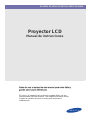 1
1
-
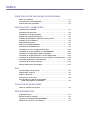 2
2
-
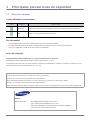 3
3
-
 4
4
-
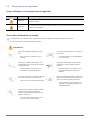 5
5
-
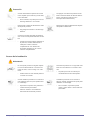 6
6
-
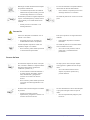 7
7
-
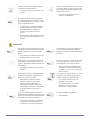 8
8
-
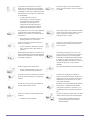 9
9
-
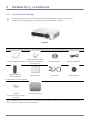 10
10
-
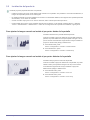 11
11
-
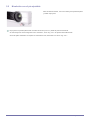 12
12
-
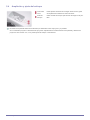 13
13
-
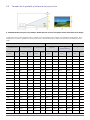 14
14
-
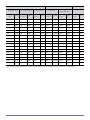 15
15
-
 16
16
-
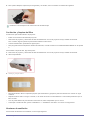 17
17
-
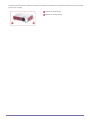 18
18
-
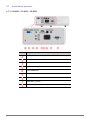 19
19
-
 20
20
-
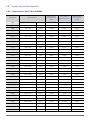 21
21
-
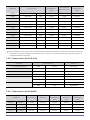 22
22
-
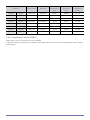 23
23
-
 24
24
-
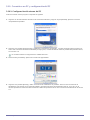 25
25
-
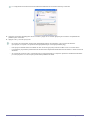 26
26
-
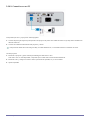 27
27
-
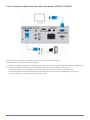 28
28
-
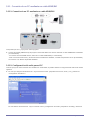 29
29
-
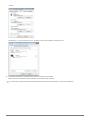 30
30
-
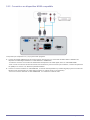 31
31
-
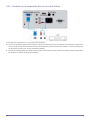 32
32
-
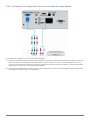 33
33
-
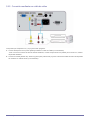 34
34
-
 35
35
-
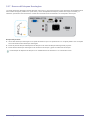 36
36
-
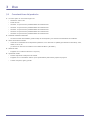 37
37
-
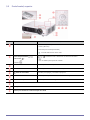 38
38
-
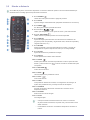 39
39
-
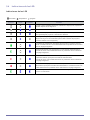 40
40
-
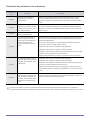 41
41
-
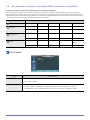 42
42
-
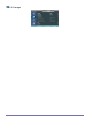 43
43
-
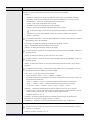 44
44
-
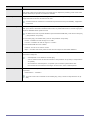 45
45
-
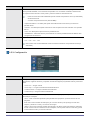 46
46
-
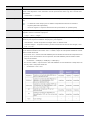 47
47
-
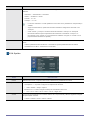 48
48
-
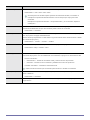 49
49
-
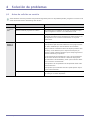 50
50
-
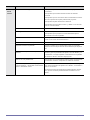 51
51
-
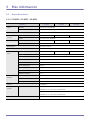 52
52
-
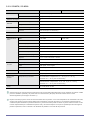 53
53
-
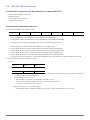 54
54
-
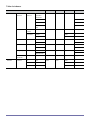 55
55
-
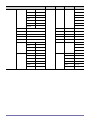 56
56
-
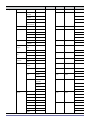 57
57
-
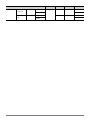 58
58
-
 59
59
-
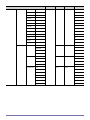 60
60
-
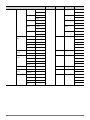 61
61
-
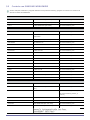 62
62
-
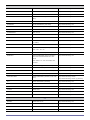 63
63
-
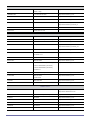 64
64
-
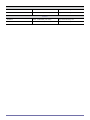 65
65
-
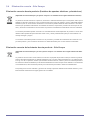 66
66
Samsung SP-M221 Manual de usuario
- Categoría
- Proyectores de datos
- Tipo
- Manual de usuario
Artículos relacionados
-
Samsung SP-L300 Manual de usuario
-
Samsung SP-P410M Manual de usuario
-
Samsung SP-P400 Manual de usuario
-
Samsung SP-L330 Manual de usuario
-
Samsung SP-U300M Manual de usuario
-
Samsung SP-L220 Manual de usuario
-
Samsung SP-A600 Manual de usuario
-
Samsung SP-M200S Manual de usuario
-
Samsung SP-M250S Manual de usuario
-
Samsung SP-M220S Manual de usuario
Otros documentos
-
LG BS275 Manual de usuario
-
DeLOCK 86738 Ficha de datos
-
ViewSonic PS501W-S Guía del usuario
-
BenQ PB6100 Manual de usuario
-
Control Techniques Unidrive M200 Step-By-Step Manual
-
Schneider Electric Modicon M221 El manual del propietario
-
Ricoo WM083 Manual de usuario
-
Randell 20105SC-32 El manual del propietario